안녕하세요, 소녀쿤입니다!
이번 시간에는 세이브포인트를 만드는 방법을 알아보겠습니다.
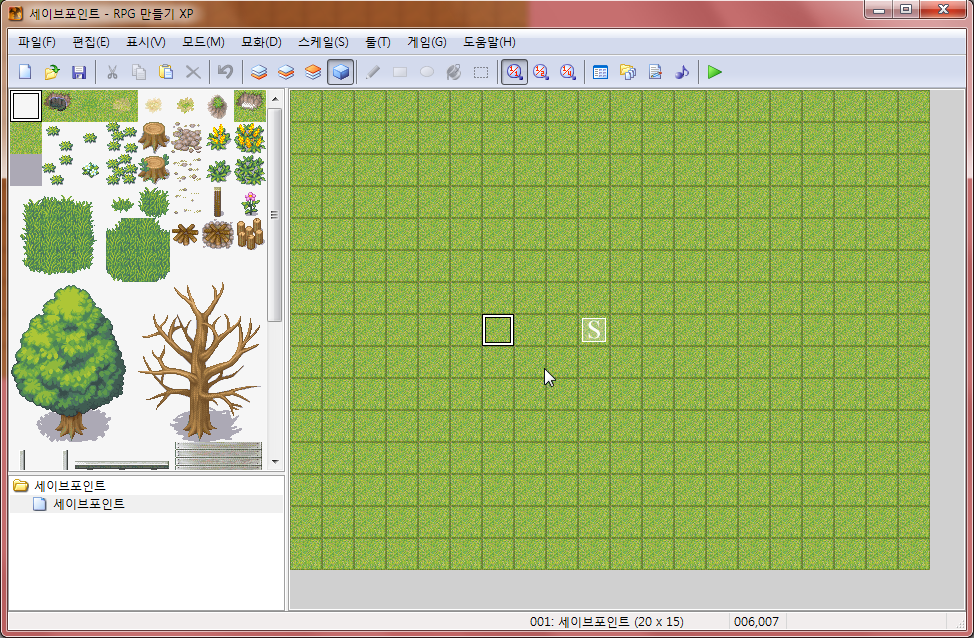
강좌용으로 쓸 예제를 만들었습니다.
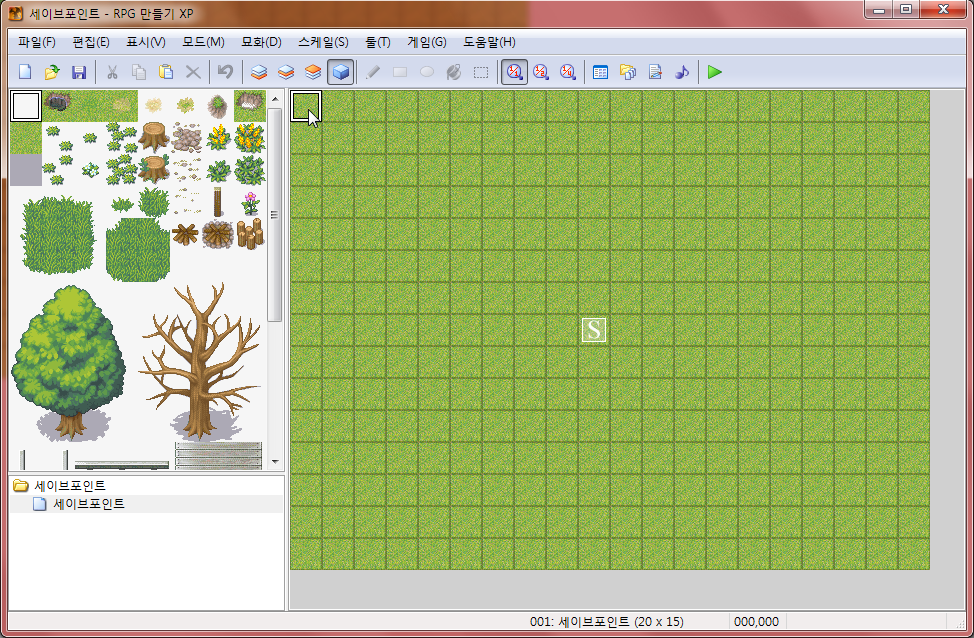
세이브포인트 기능을 넣으려면 평상시에 메뉴에서는 세이브를 할 수 없게 해두어야겠죠?
세이브를 못하게 막는것부터 해봅시다.
저 구석에 이벤트를 하나 작성해주세요.
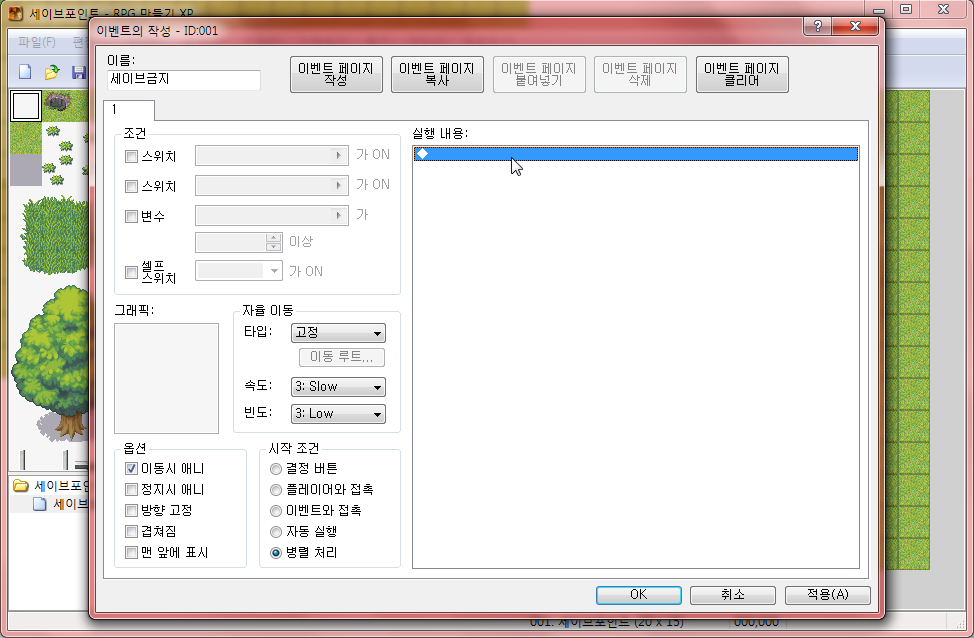
이름은 세이브금지, 시작조건은 병렬처리로 해둡시다.
실행내용에 한줄 추가해볼까요?
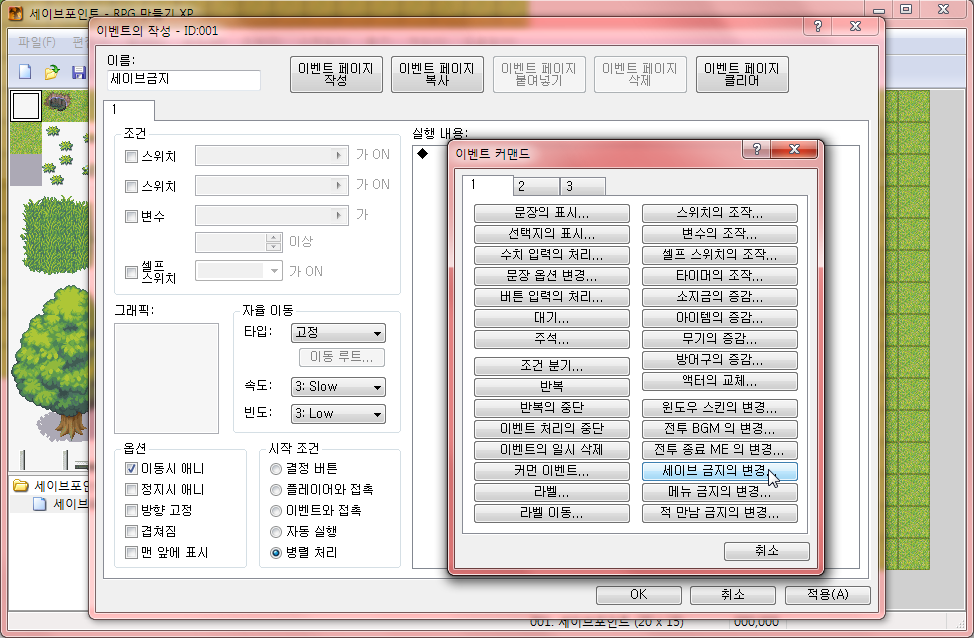
세이브 금지의 변경을 클릭합시다.
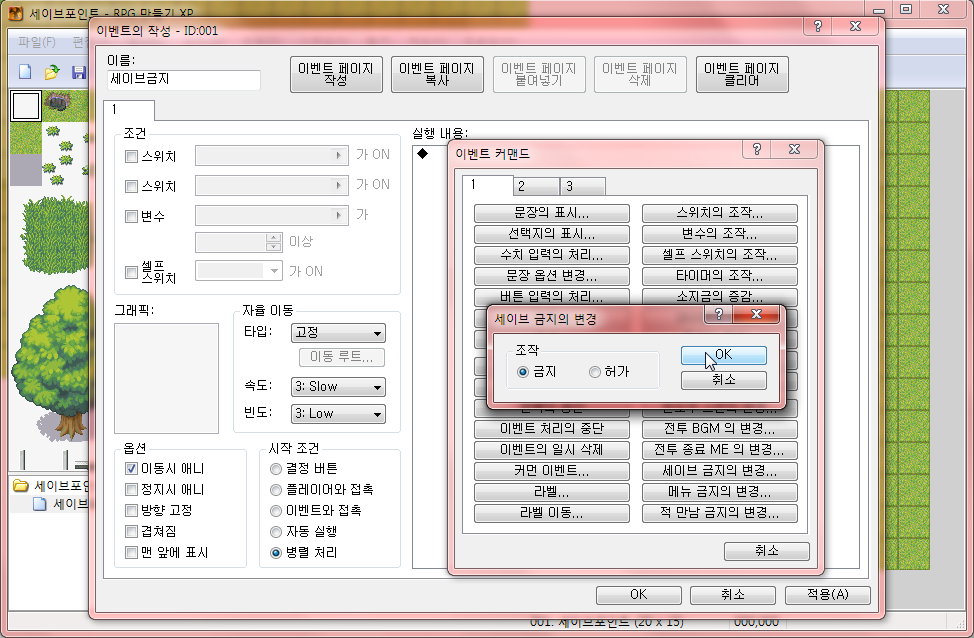
금지로 설정한후 OK!
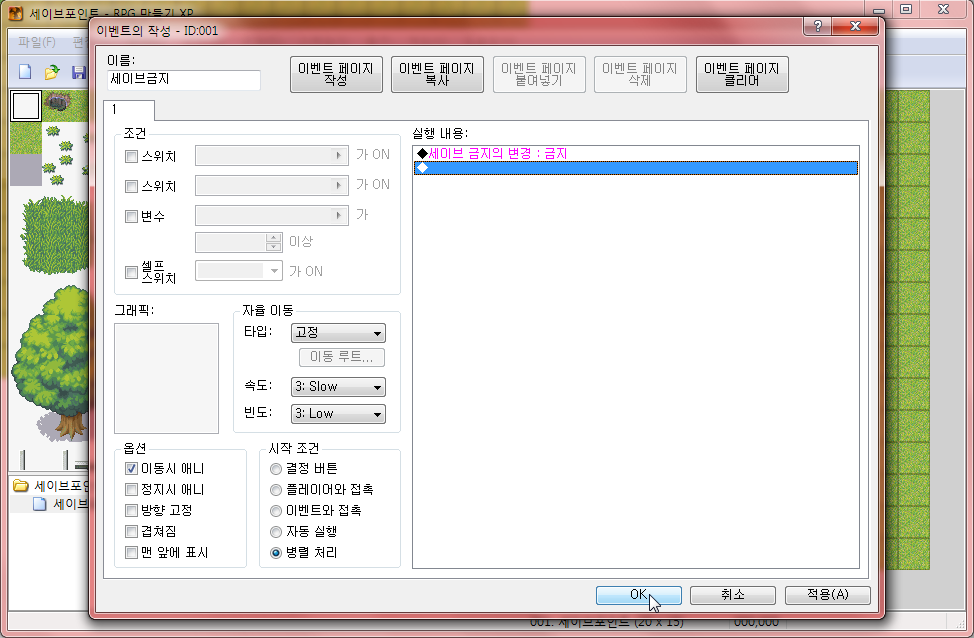
이게 끝입니다. OK 클릭!
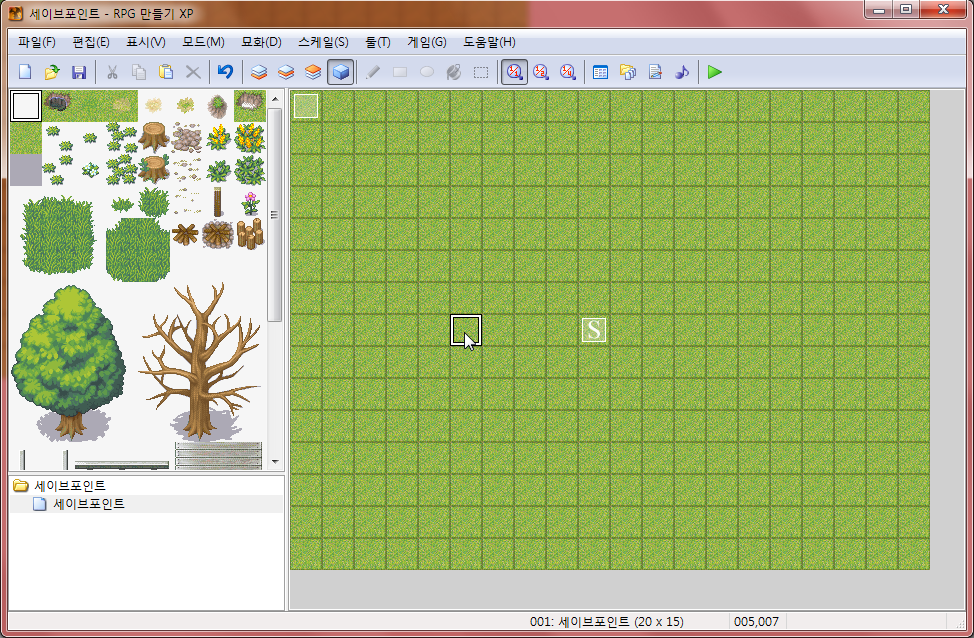
이번엔 세이브 포인트를 작성해 볼까요?
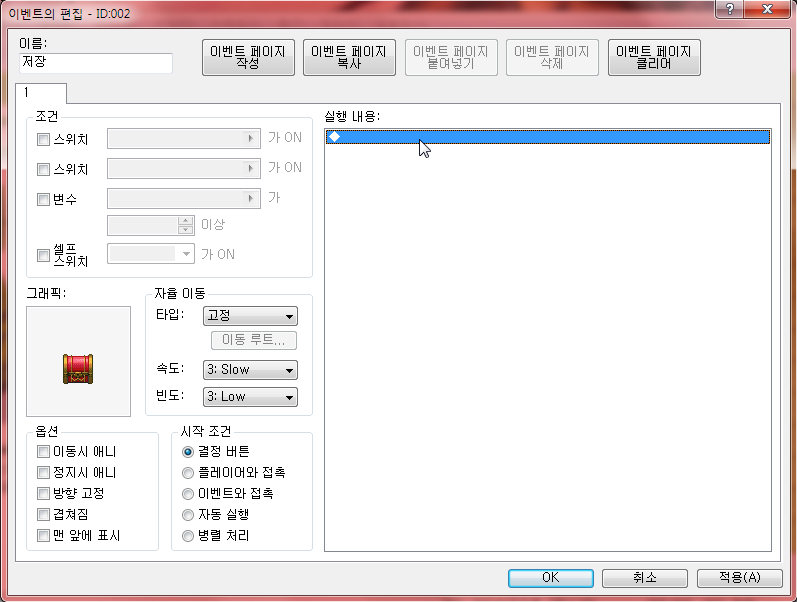
이름은 저장으로!
시작조건은 결정버튼으로 해두고 내용을 추가해봅시다.
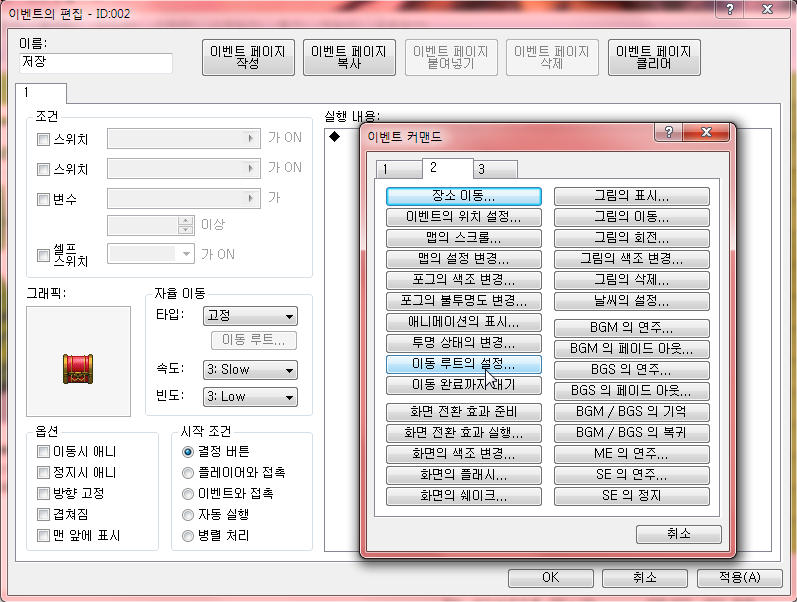
상자를 선택하면 상자가 열리도록 해봅시다.
이동루트의 설정을 클릭해 주세요.
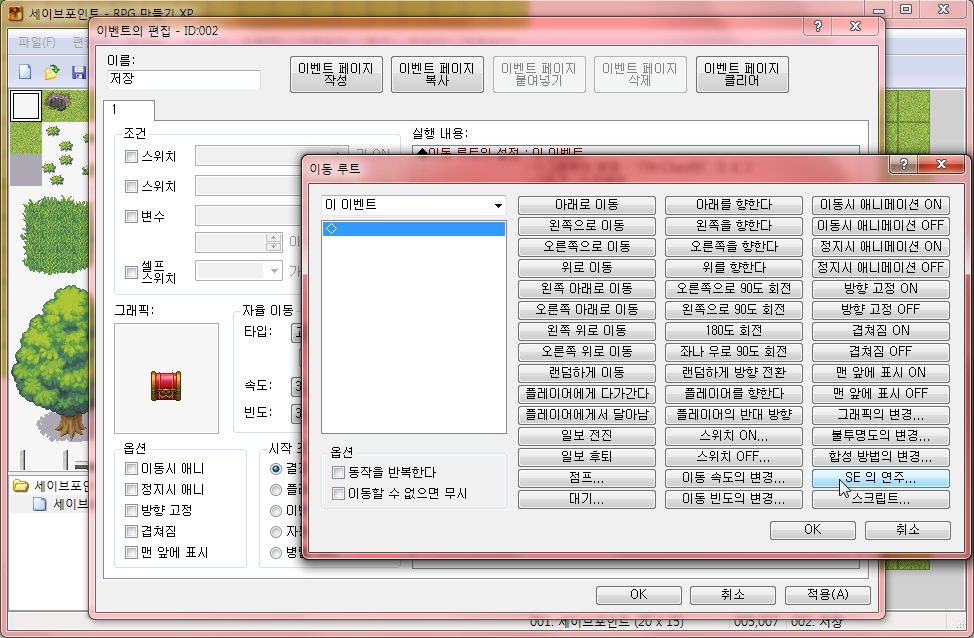
상자가 열리는 소리를 넣겠습니다.
SE의 연주를 클릭!
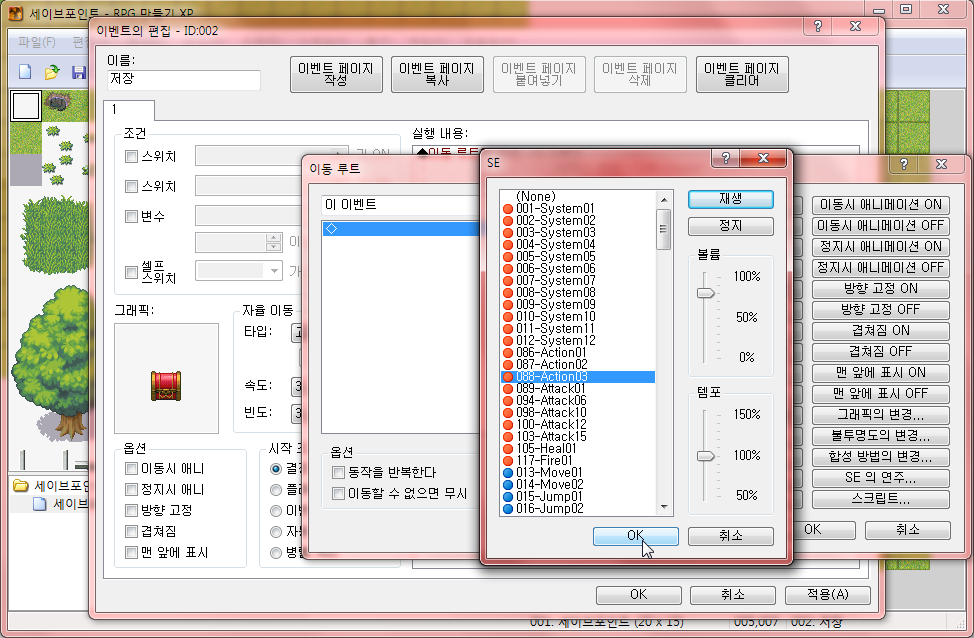
이소리가 상자 열리는 소리로 적당하네요.
OK클릭!
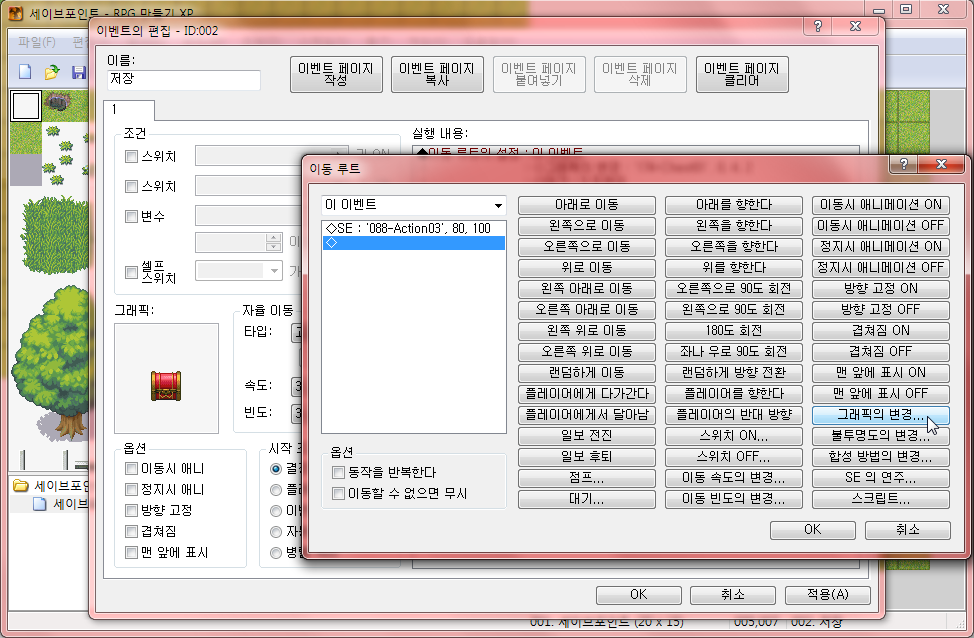
상자가 서서히 열리도록 하기 위해 애니메이션처럼 만들어봅시다.
그래픽의 변경을 선택해주세요.
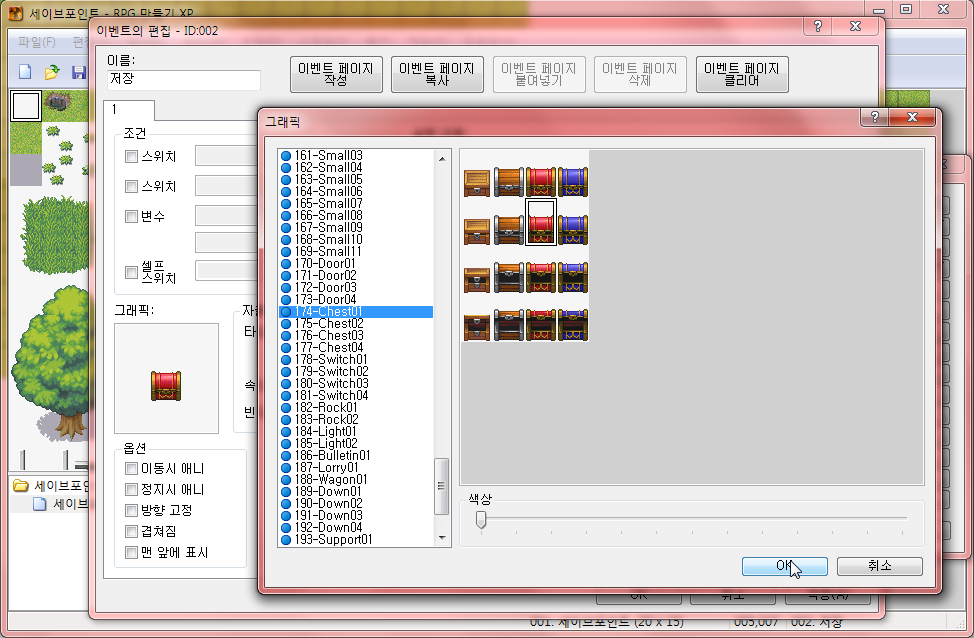
조금 열린 모습이네요.
선택 후 OK!
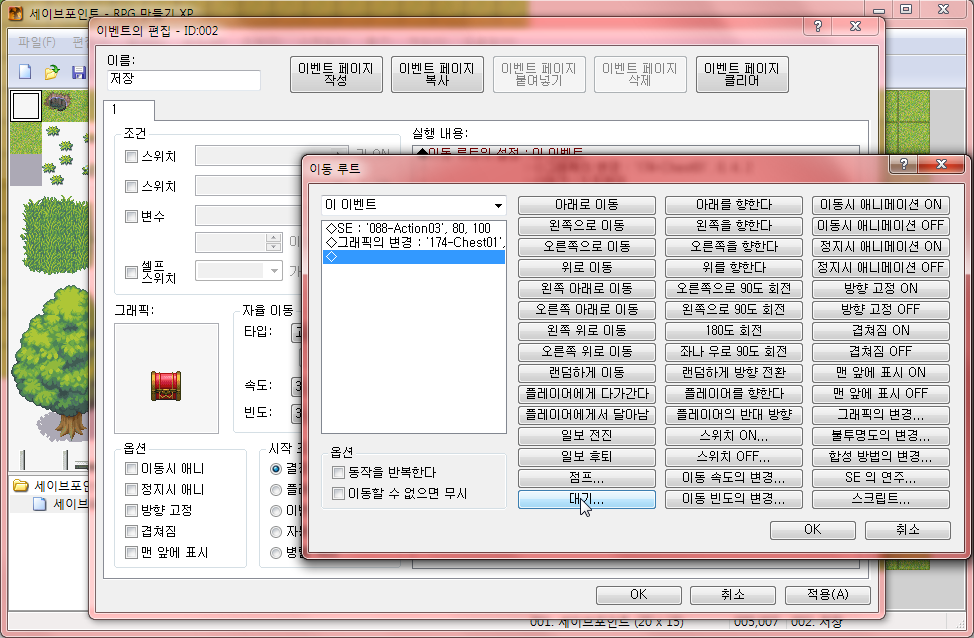
약간의 지연시간을 주겠습니다.
대기버튼을 클릭!
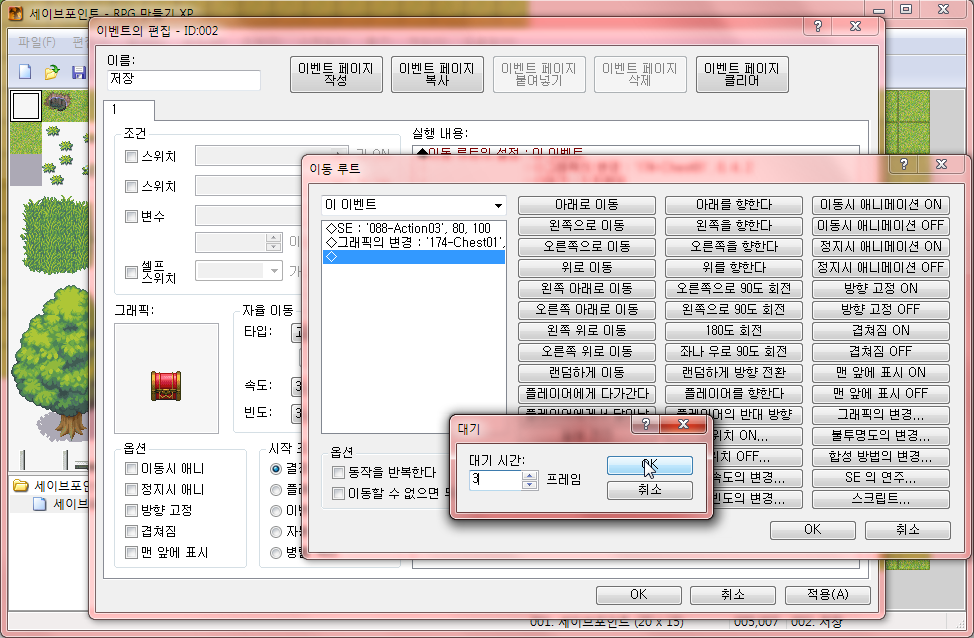
3프레임(0.3초)정도면 적당합니다.
OK!
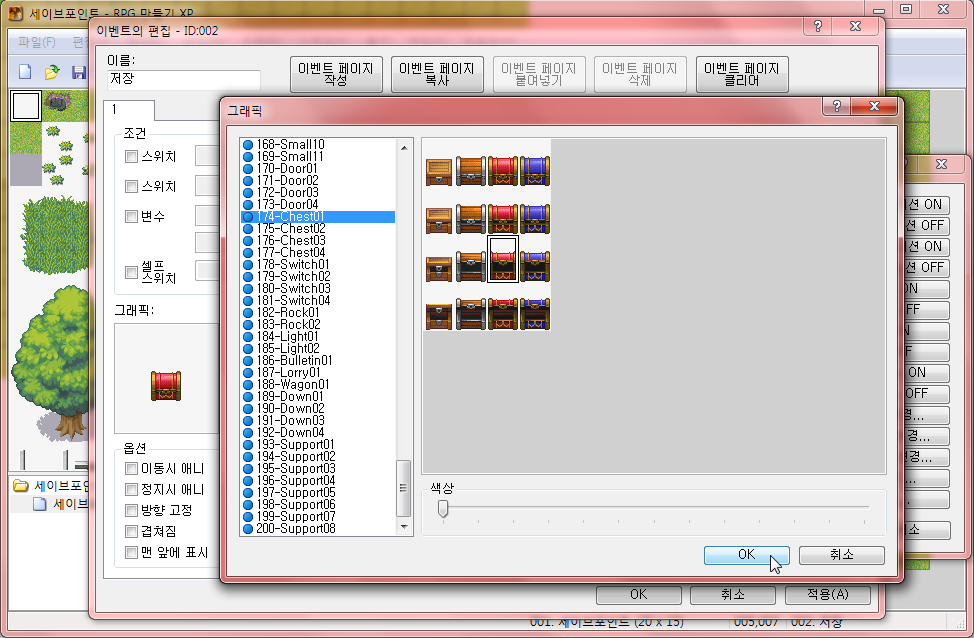
아까와 같이 그래픽의 변경에서 이번엔 조금 더 열린 모습을 추가합시다.
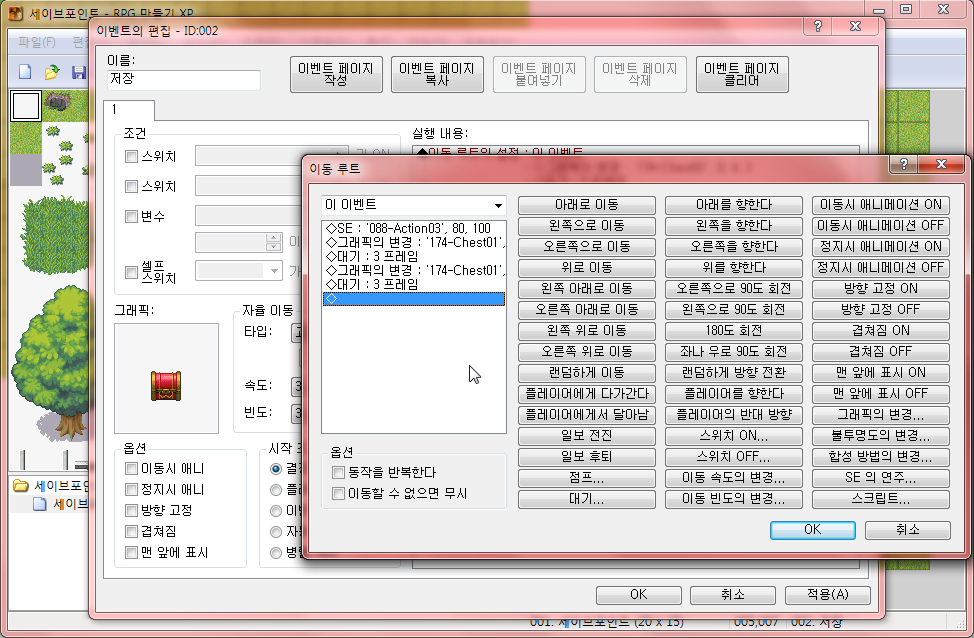
또 대기 3프레임
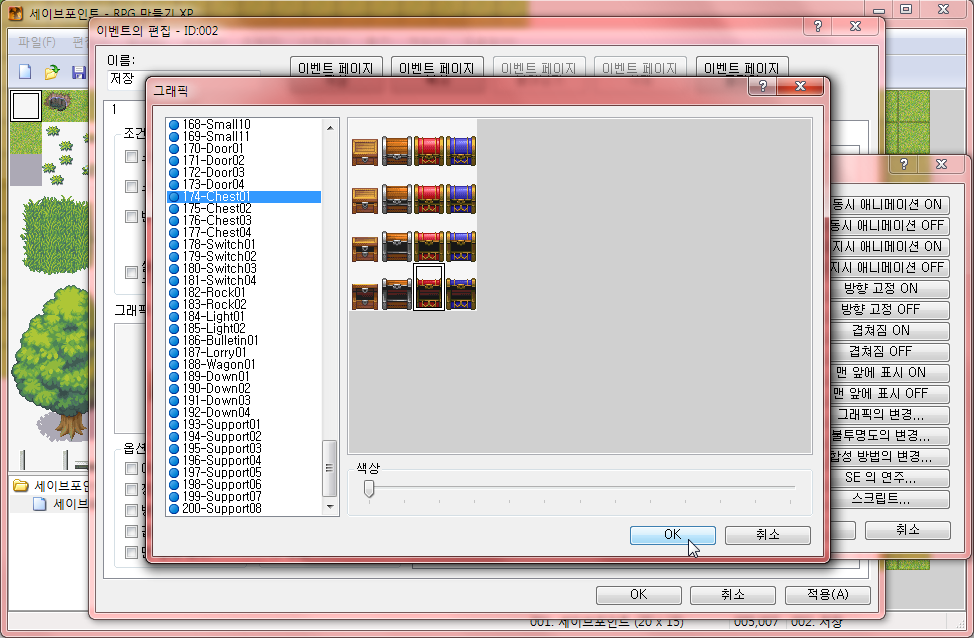
완전히 열린 모습입니다.
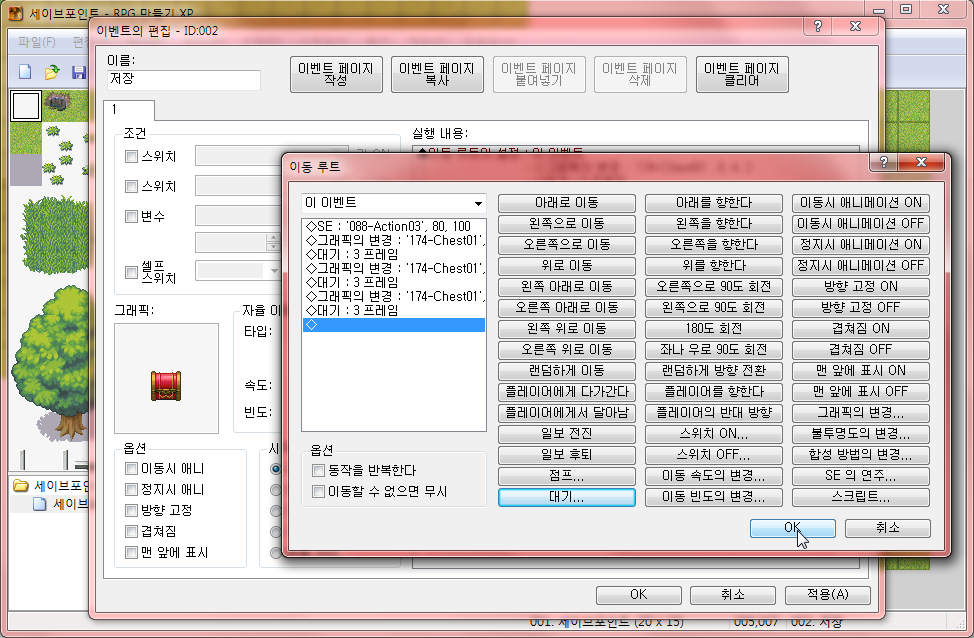
또 대기!
그후 OK를 눌러줍시다.
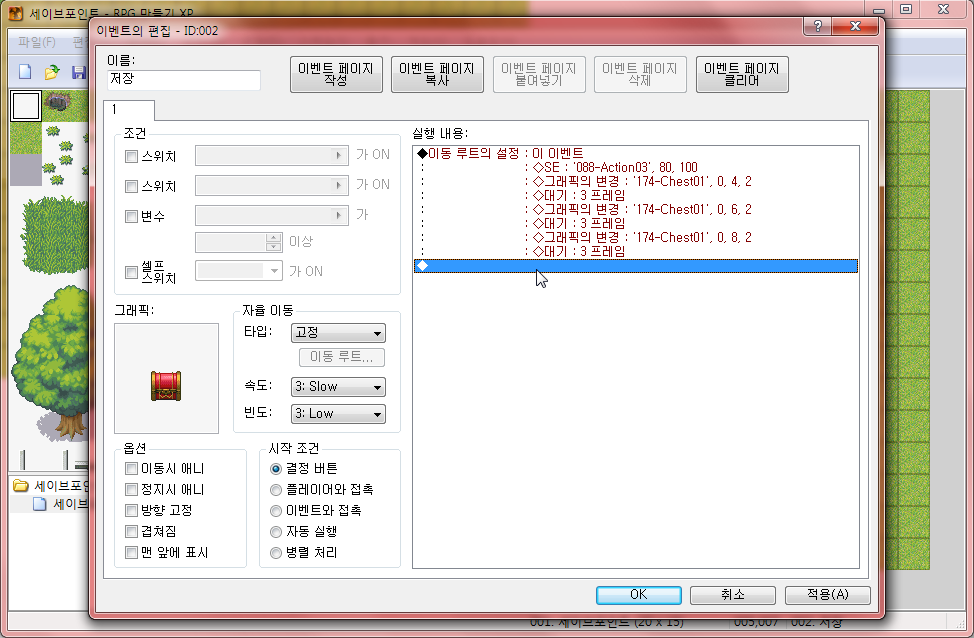
또 한줄 작성해봅시다.
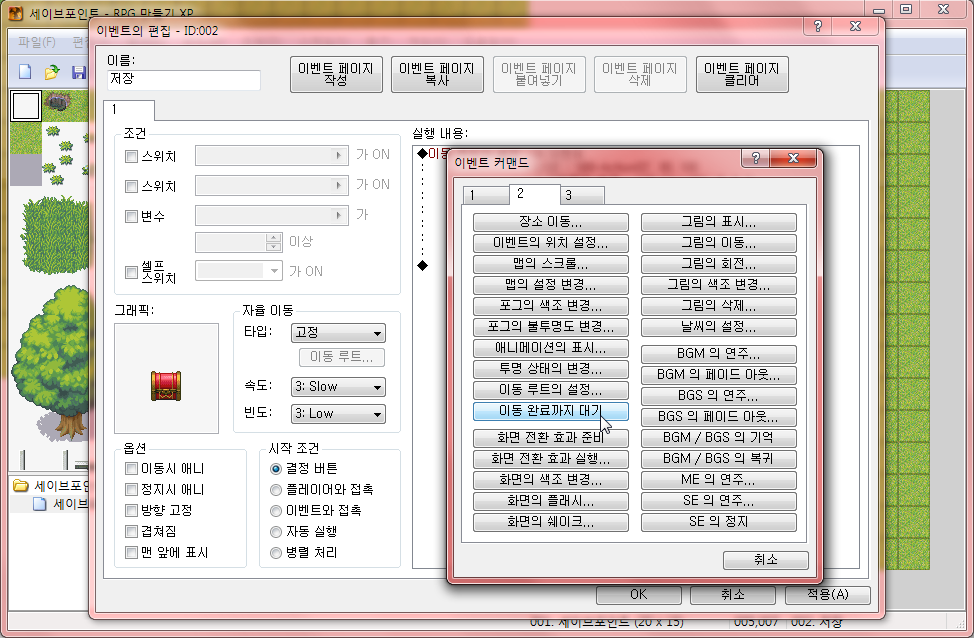
이동 완료까지 대기입니다.
방금 설정한 모션이 끝이 날 때까지 모든 이벤트가 일시정지됩니다.
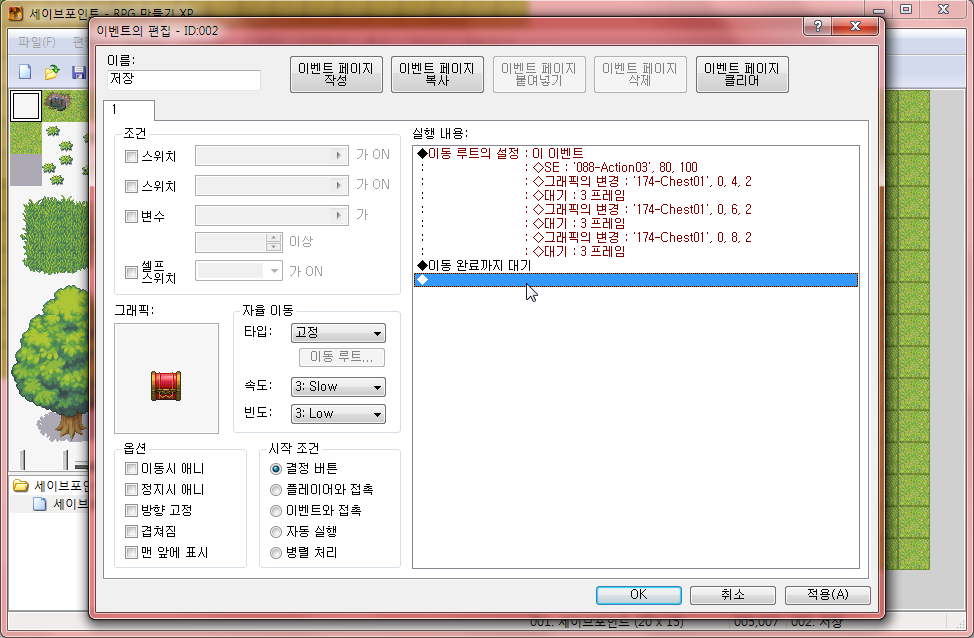
또 한줄.
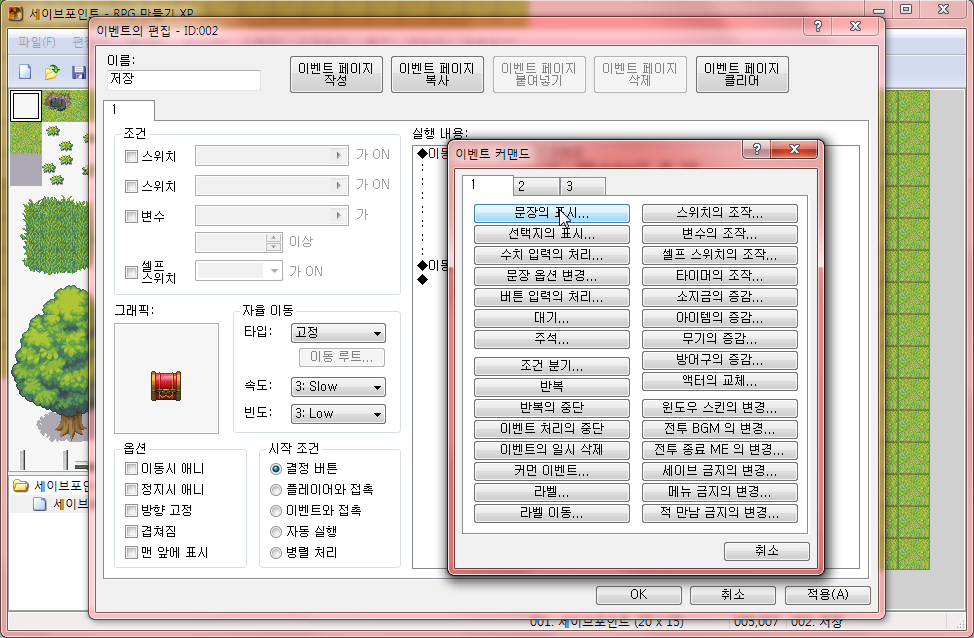
문장의 표시를 선택해주세요.
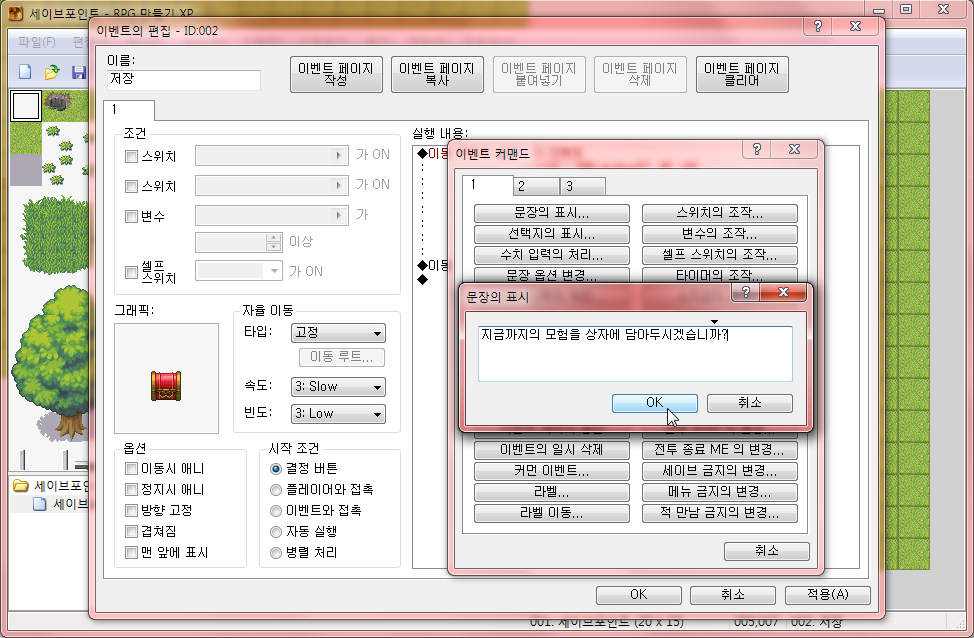
이런식으로 멋진 말을 알아서 입력후 OK!
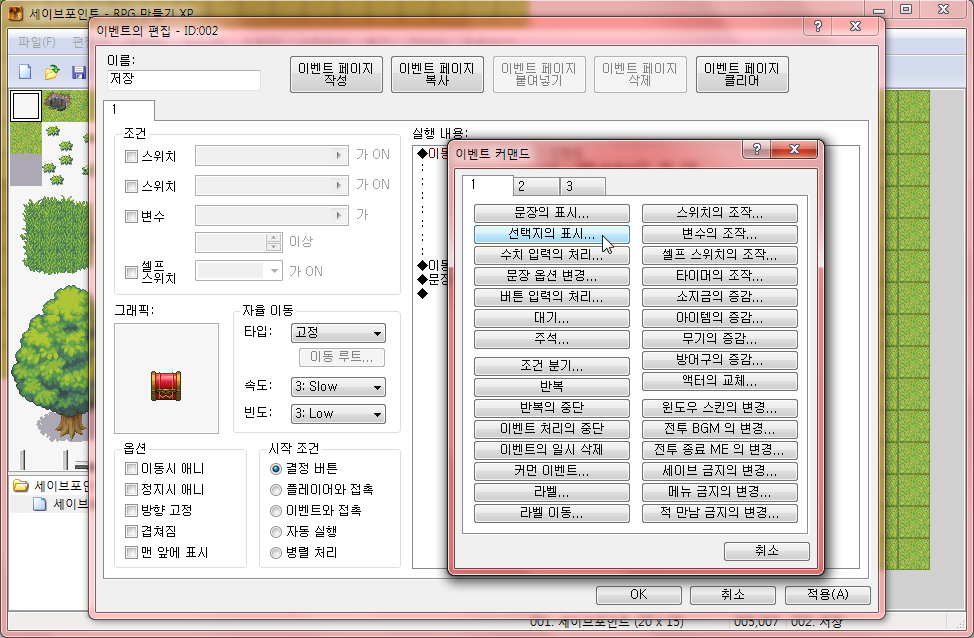
저장을 할건지 선택하도록 해봅시다.
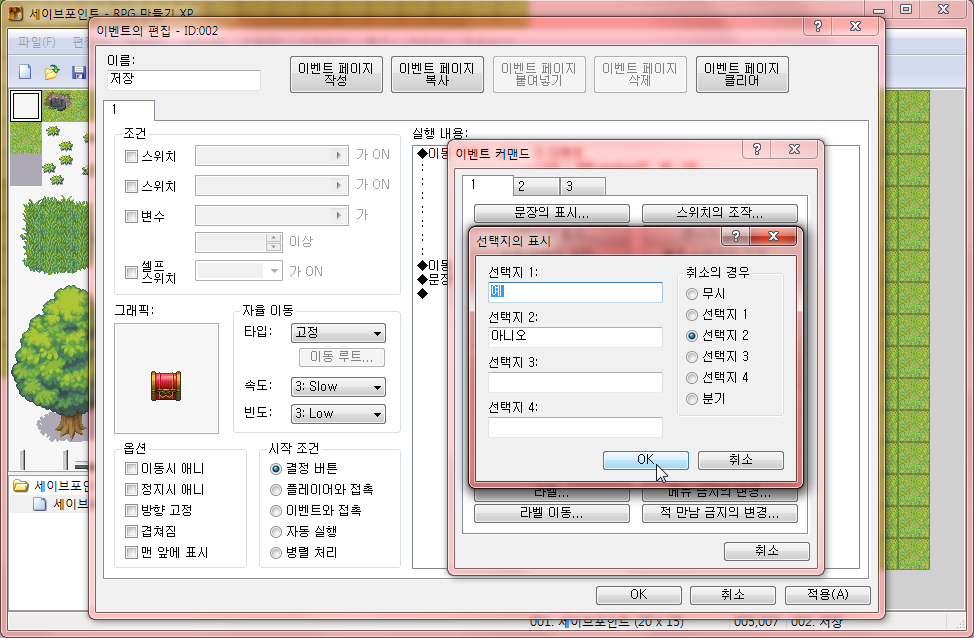
이대로 두고 OK!
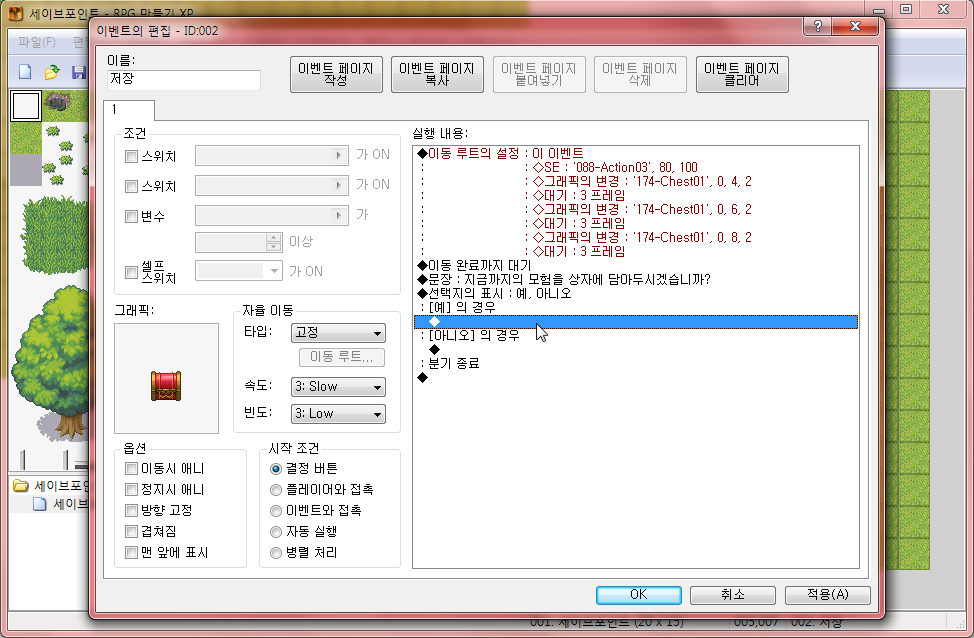
예를 선택했을때의 이벤트를 작성해봅시다.
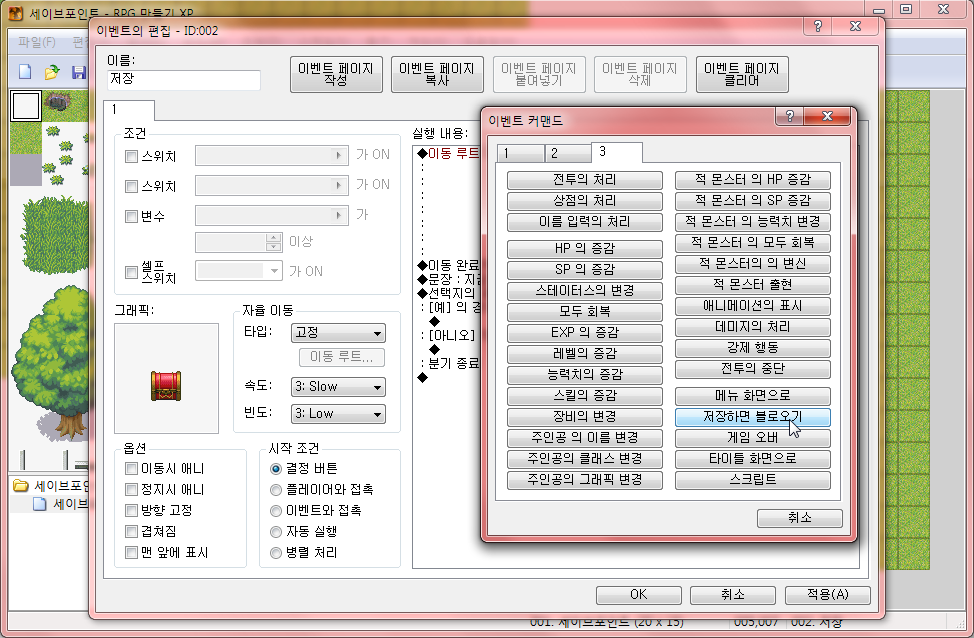
예를 선택했을땐 저장되도록 하기로 했죠.
저장화면 불러오기(저장하면 블로오기라니..ㅋㅋ)를 선택!

저장이 끝난 후엔 상자가 닫혀야겠죠.
한줄 더 작성해봅시다.
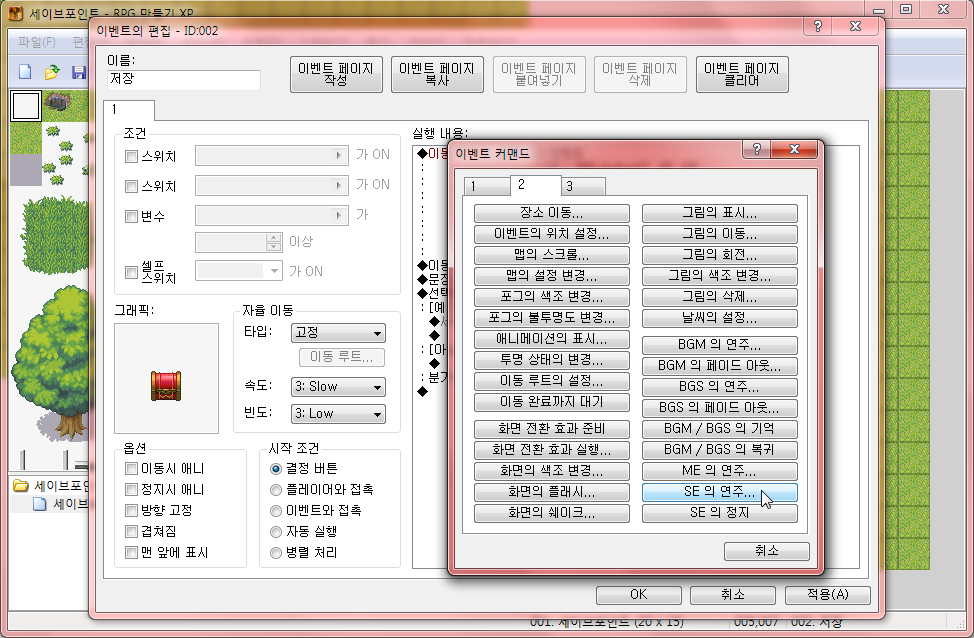
상자 닫히는 효과음을 넣어봅시다.
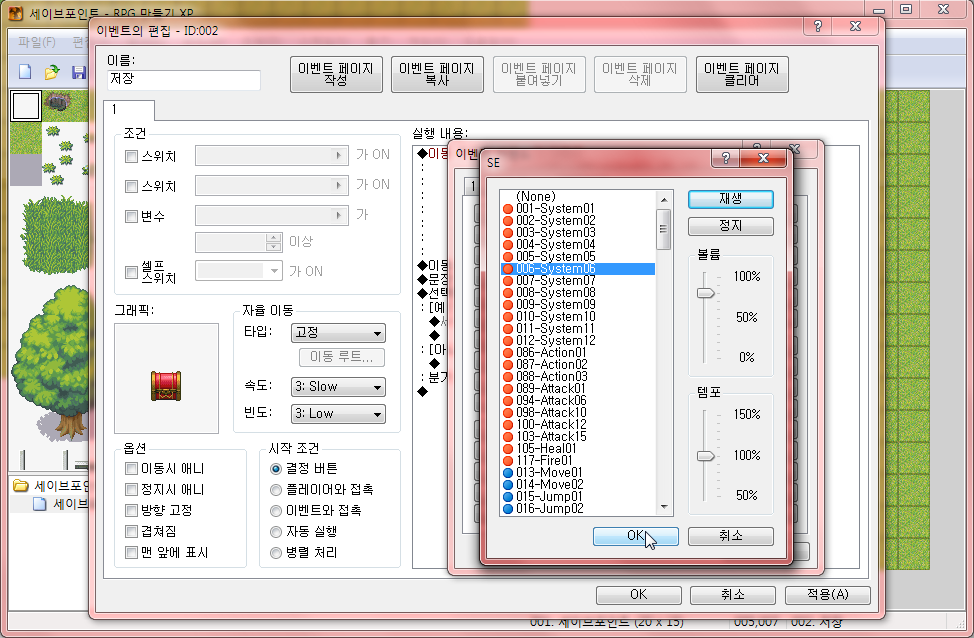 이게 완료음으로 적당하네요.
이게 완료음으로 적당하네요.
OK 클릭!
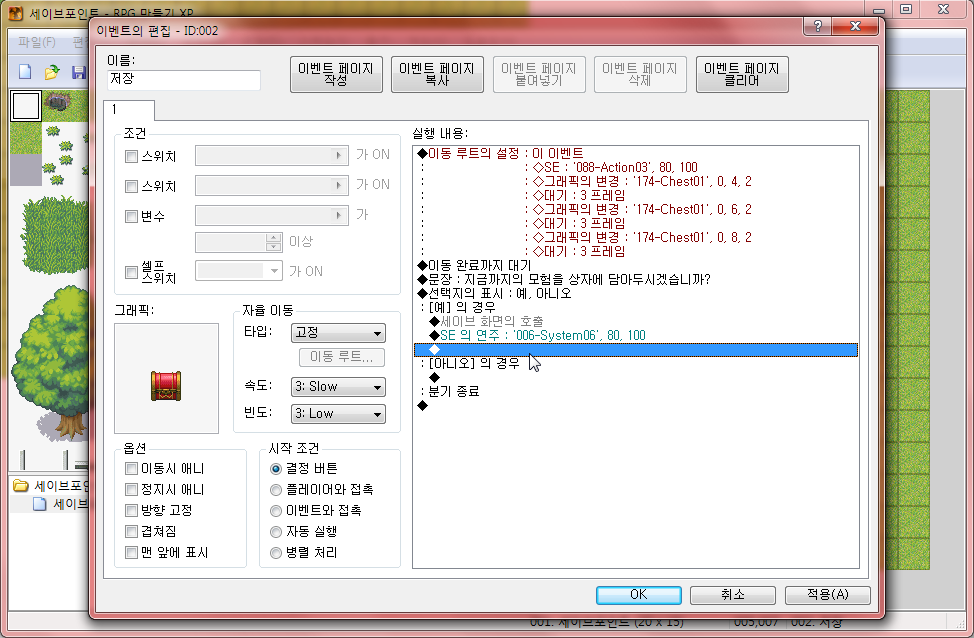
상자가 닫히는 모션을 만들어봅시다.
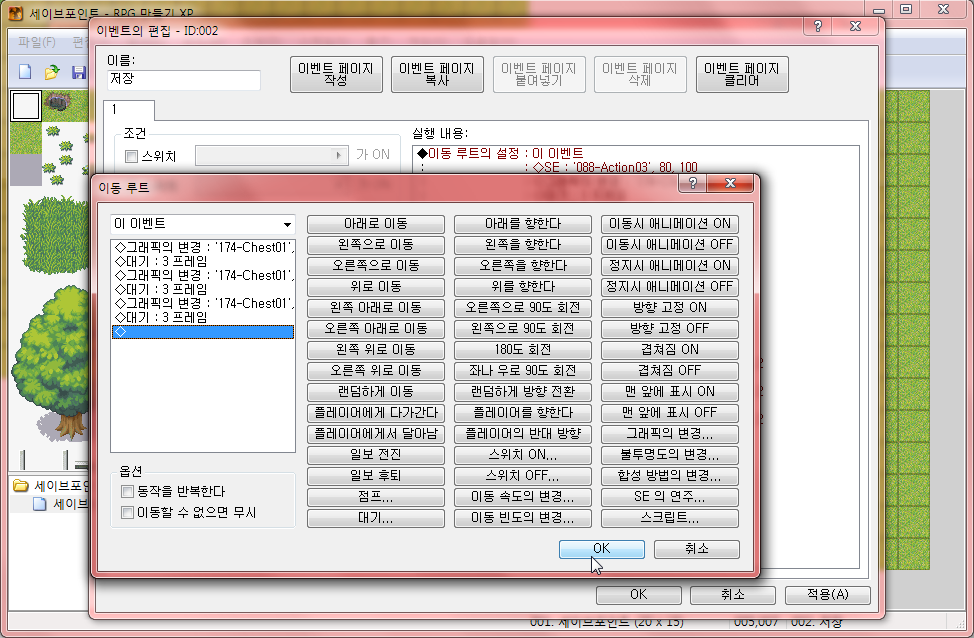
아까와는 반대로 서서히 닫히도록 만들어주시면 됩니다.
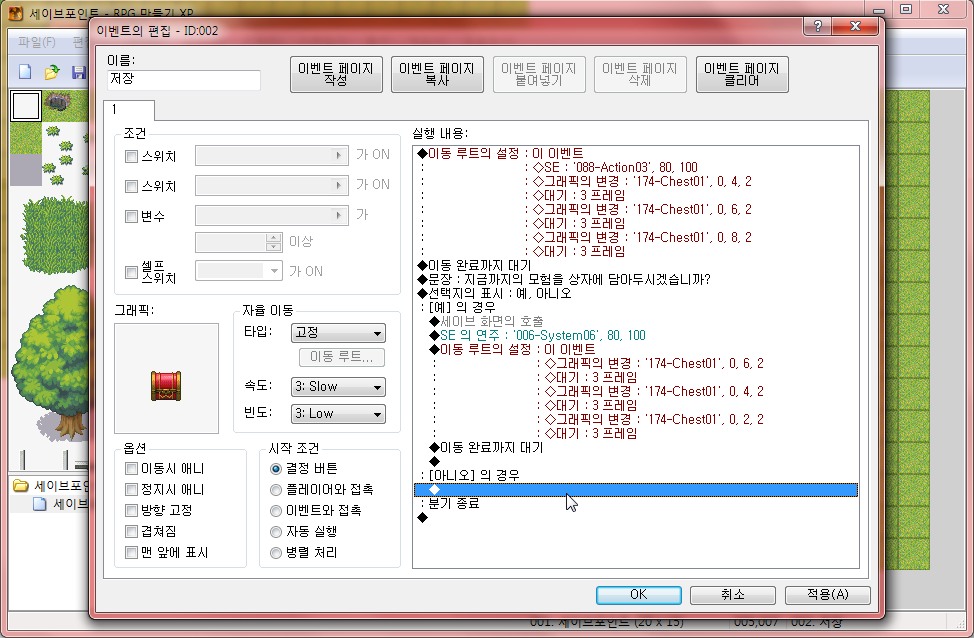
이동완료까지 대기를 넣어주고
아니오를 선택했을때의 결과를 작성합니다.
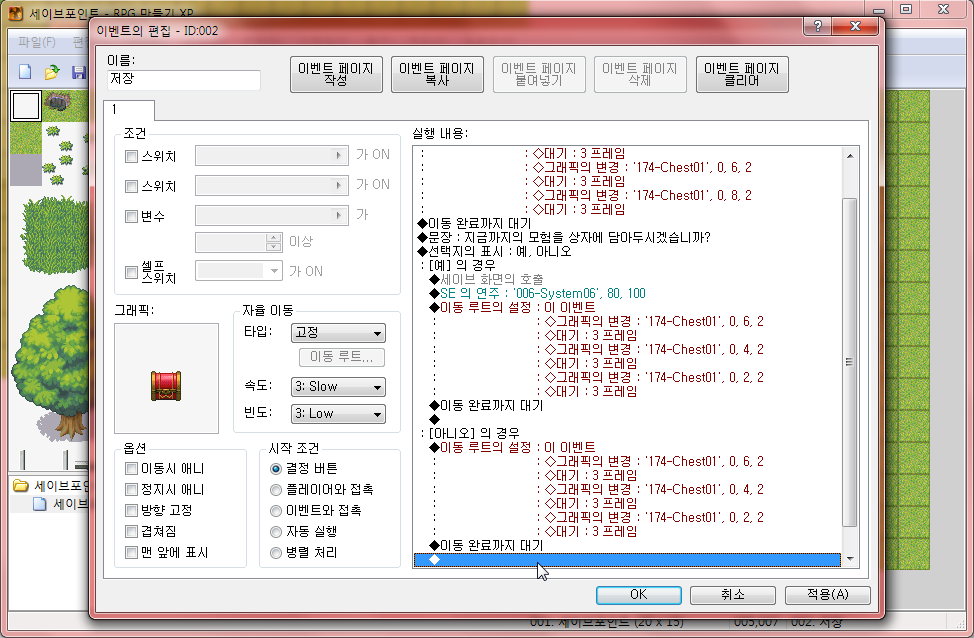
아까와 같이 서서히 닫히도록 해둡시다.
전 저장을 하지 않았을때는 완료효과음이 나지 않도록 해두었습니다.
한줄 더!
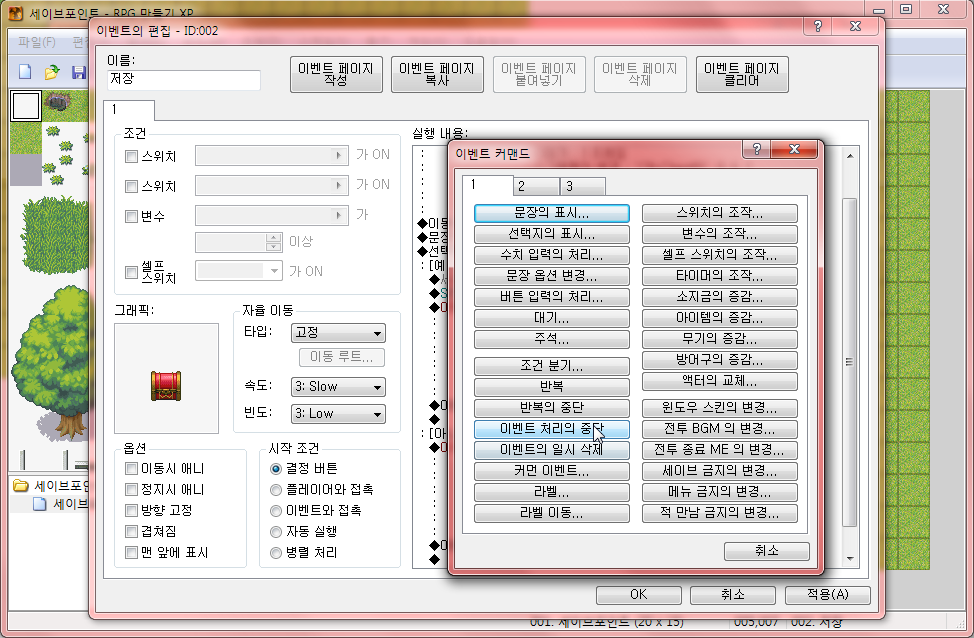
아니오를 선택하면 상자가 닫히고 이벤트가 끝나도록
이벤트 처리의 중단을 선택!
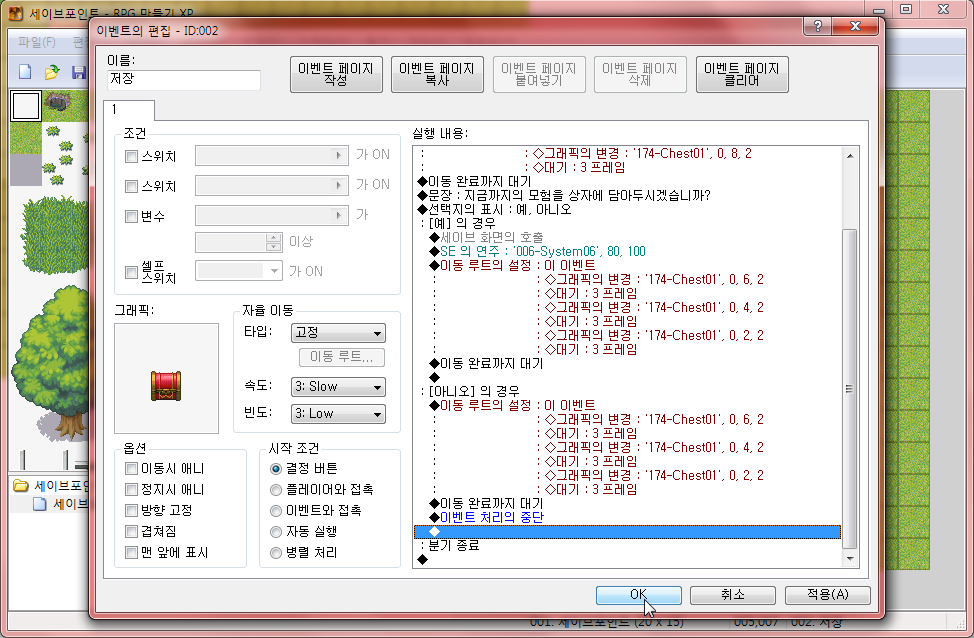
끝입니다.
테스트해볼까요?
예제 다운로드 : 세이브포인터.zip
이번 시간에는 세이브포인트를 만드는 방법을 알아보겠습니다.
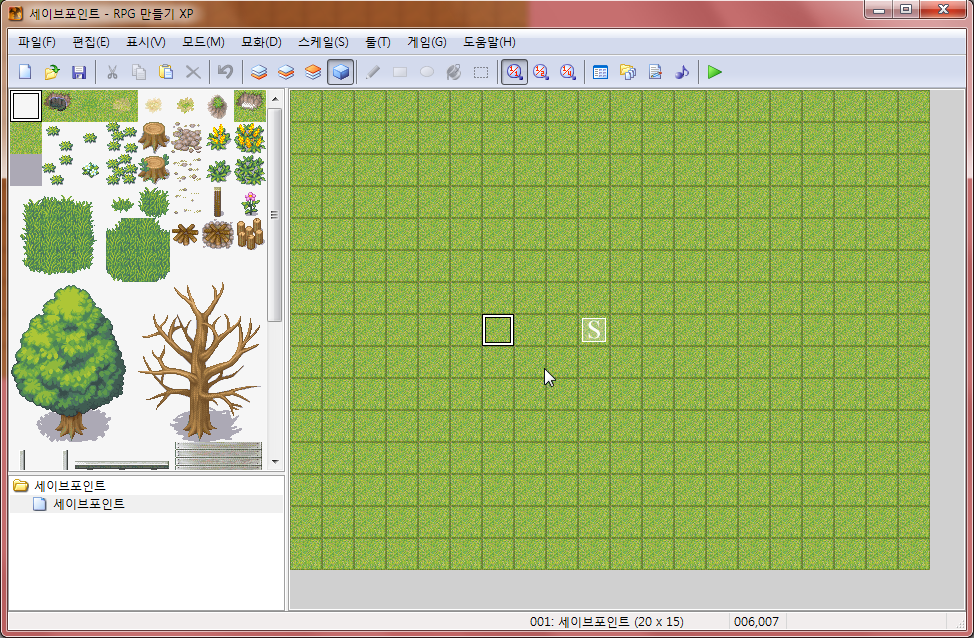
강좌용으로 쓸 예제를 만들었습니다.
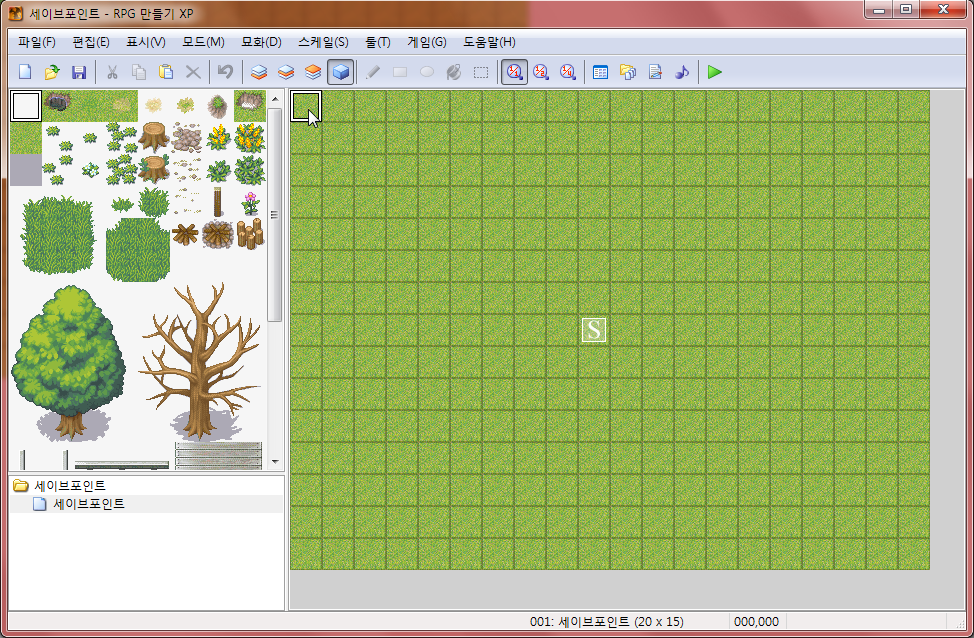
세이브포인트 기능을 넣으려면 평상시에 메뉴에서는 세이브를 할 수 없게 해두어야겠죠?
세이브를 못하게 막는것부터 해봅시다.
저 구석에 이벤트를 하나 작성해주세요.
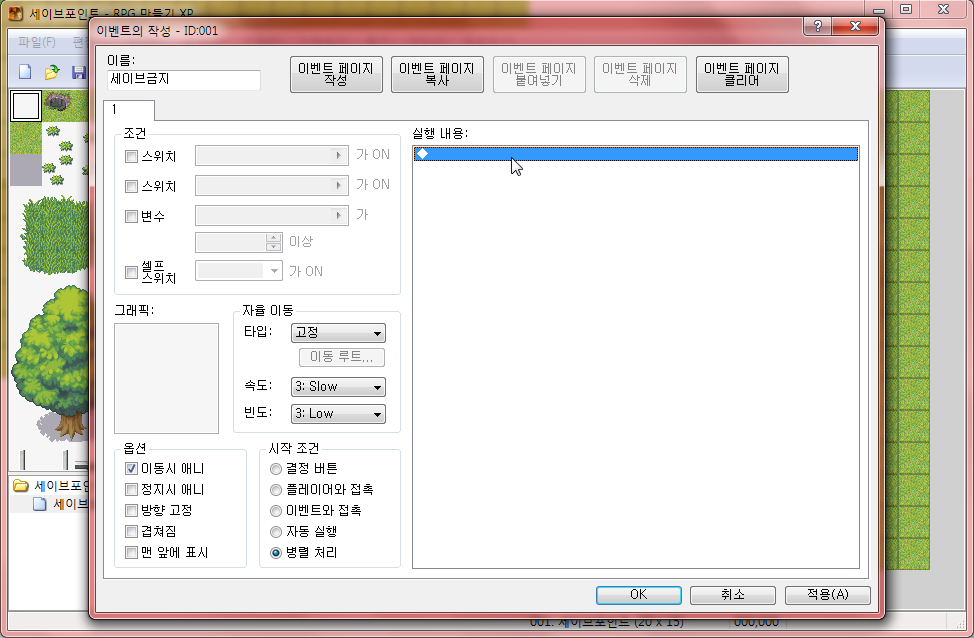
이름은 세이브금지, 시작조건은 병렬처리로 해둡시다.
실행내용에 한줄 추가해볼까요?
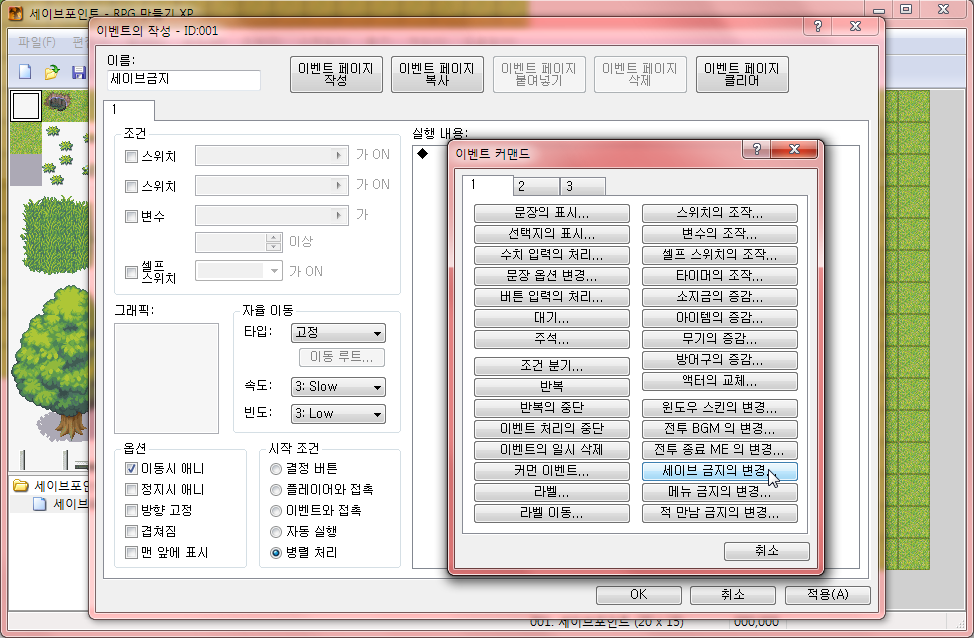
세이브 금지의 변경을 클릭합시다.
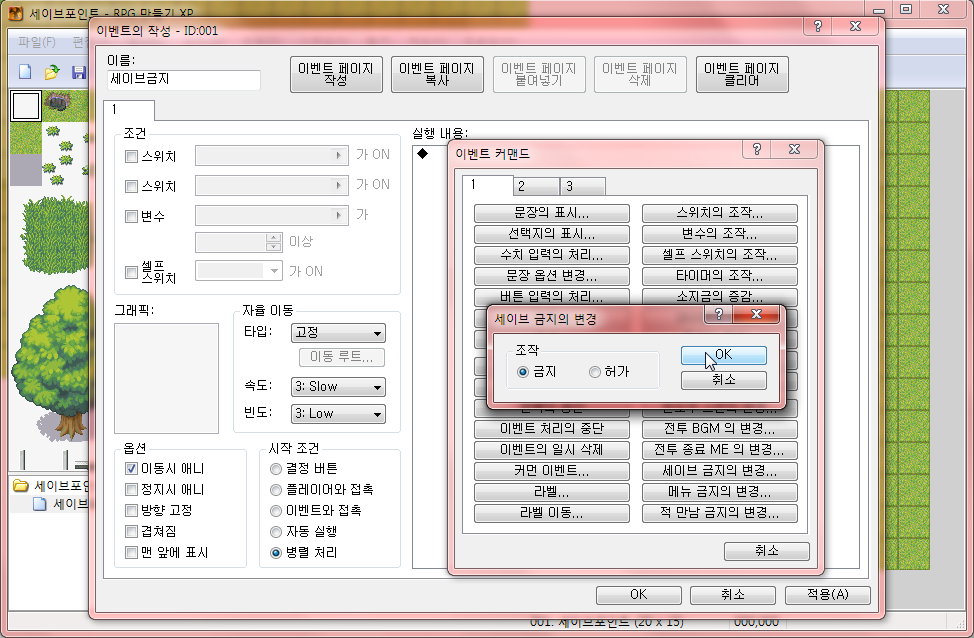
금지로 설정한후 OK!
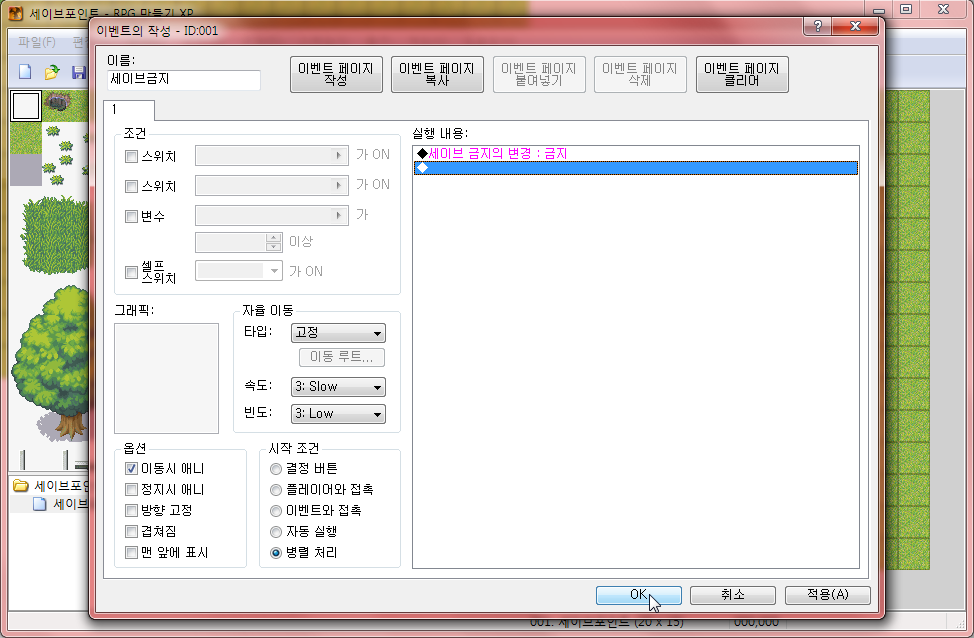
이게 끝입니다. OK 클릭!
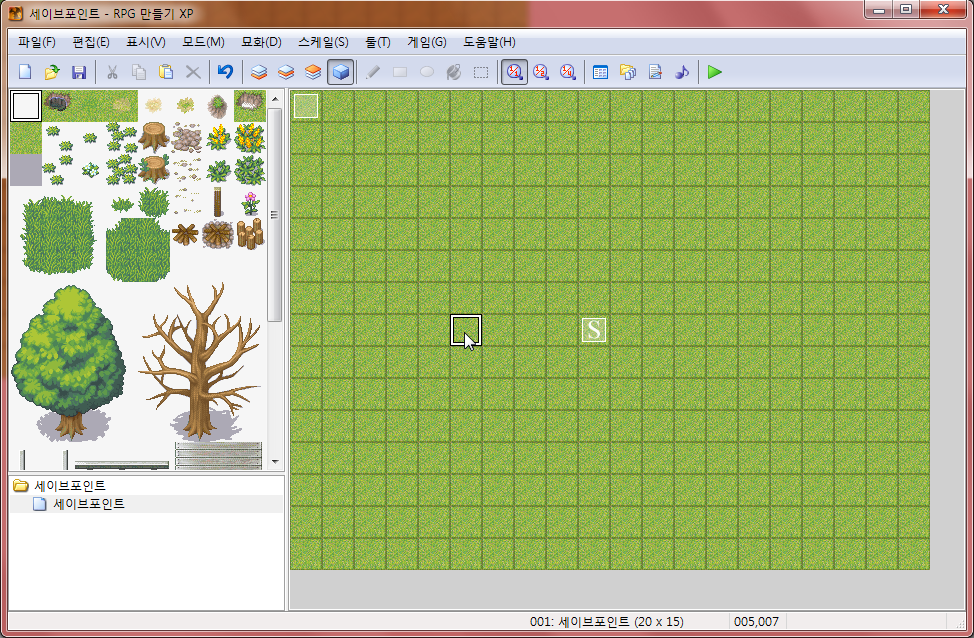
이번엔 세이브 포인트를 작성해 볼까요?
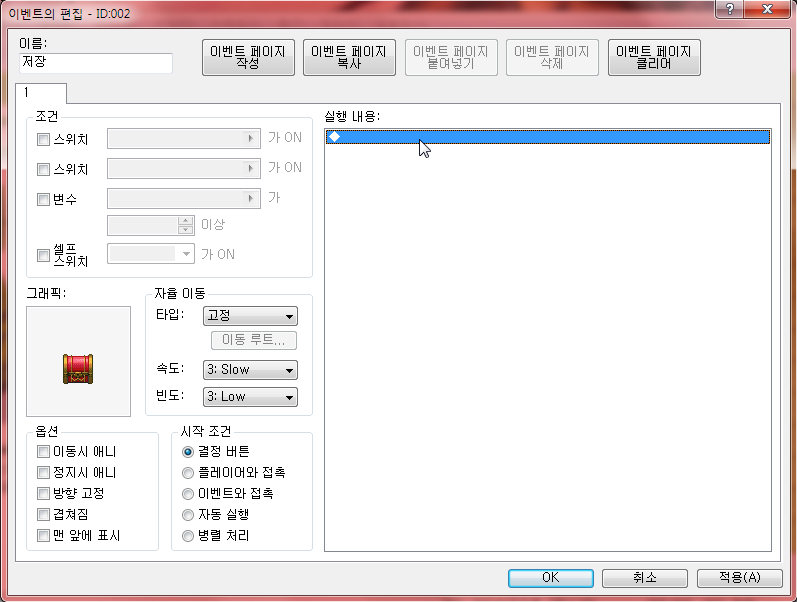
이름은 저장으로!
시작조건은 결정버튼으로 해두고 내용을 추가해봅시다.
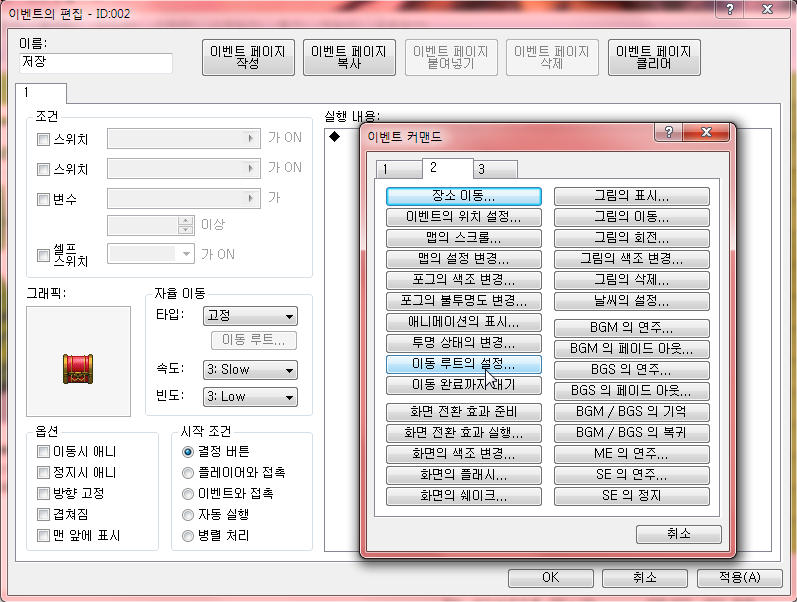
상자를 선택하면 상자가 열리도록 해봅시다.
이동루트의 설정을 클릭해 주세요.
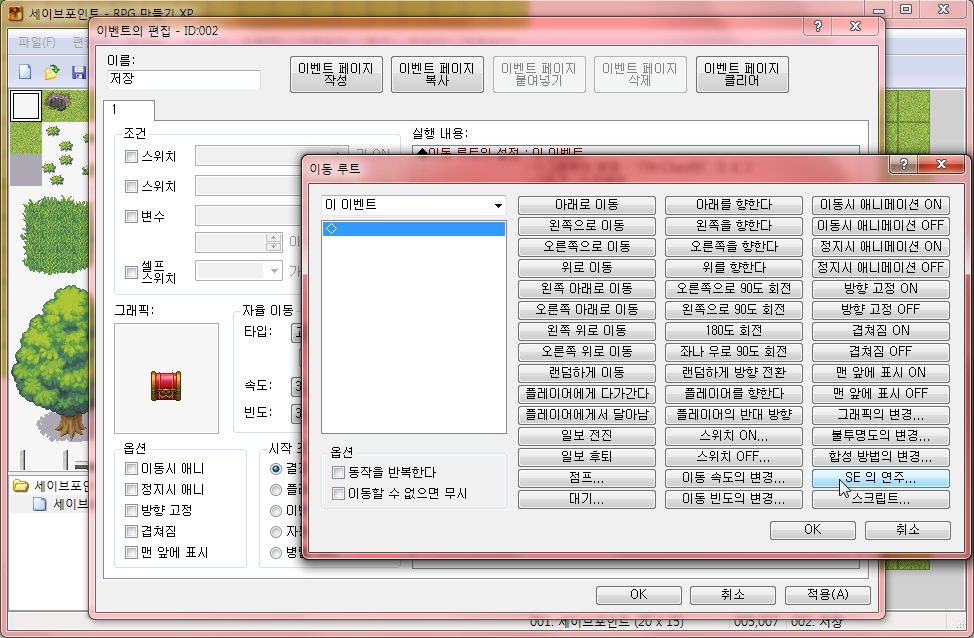
상자가 열리는 소리를 넣겠습니다.
SE의 연주를 클릭!
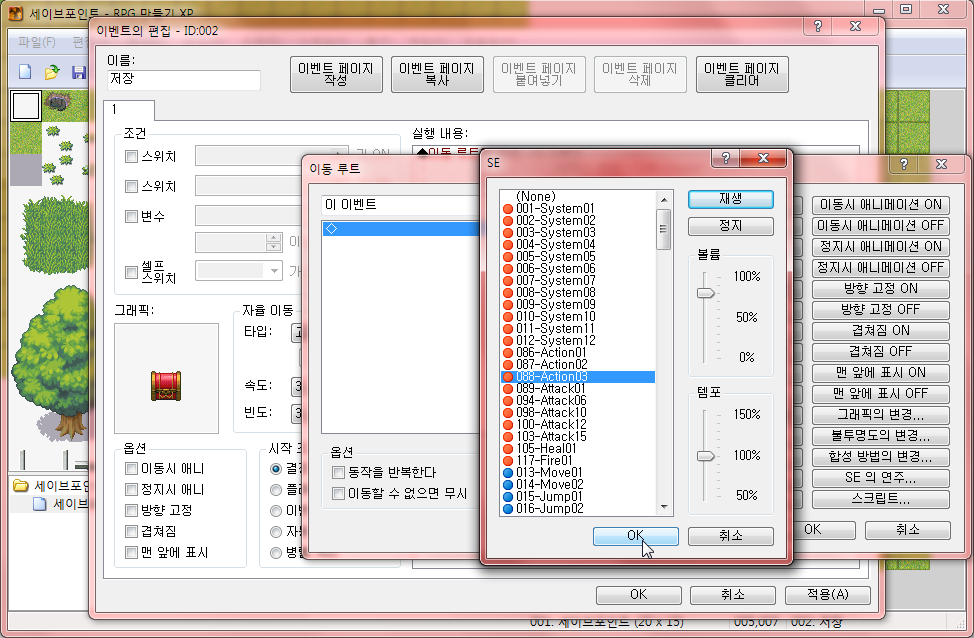
이소리가 상자 열리는 소리로 적당하네요.
OK클릭!
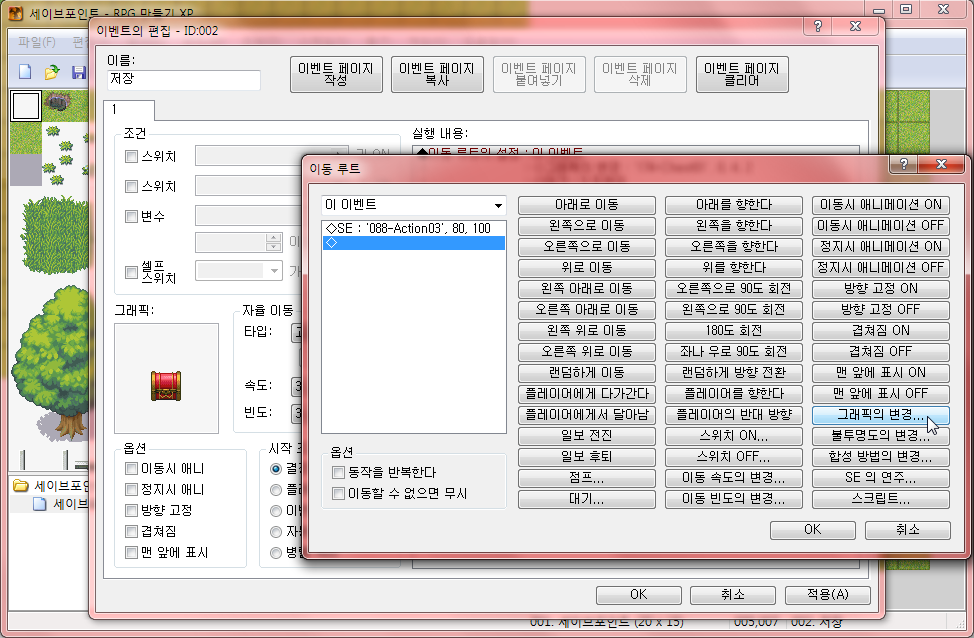
상자가 서서히 열리도록 하기 위해 애니메이션처럼 만들어봅시다.
그래픽의 변경을 선택해주세요.
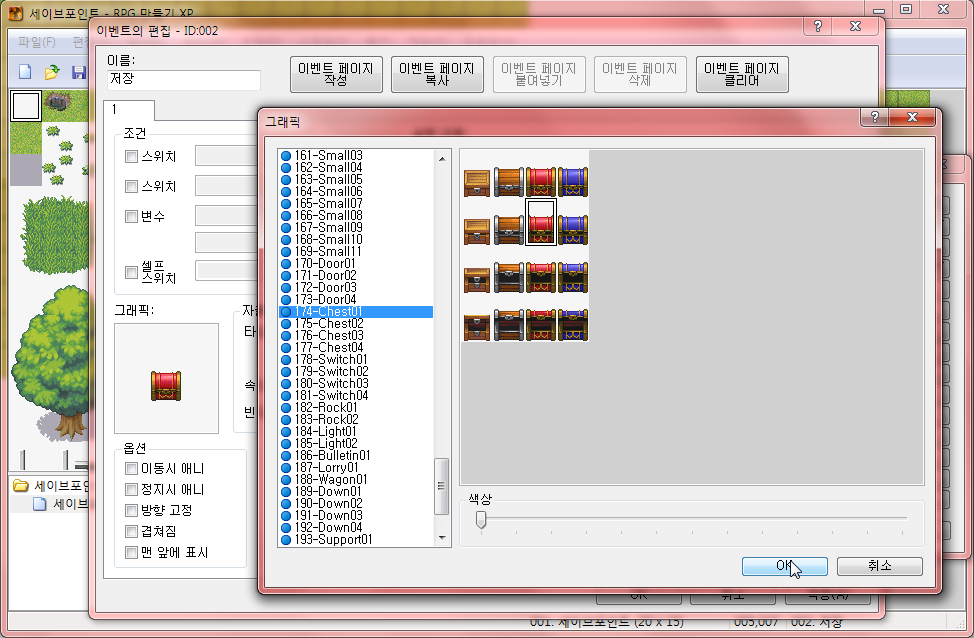
조금 열린 모습이네요.
선택 후 OK!
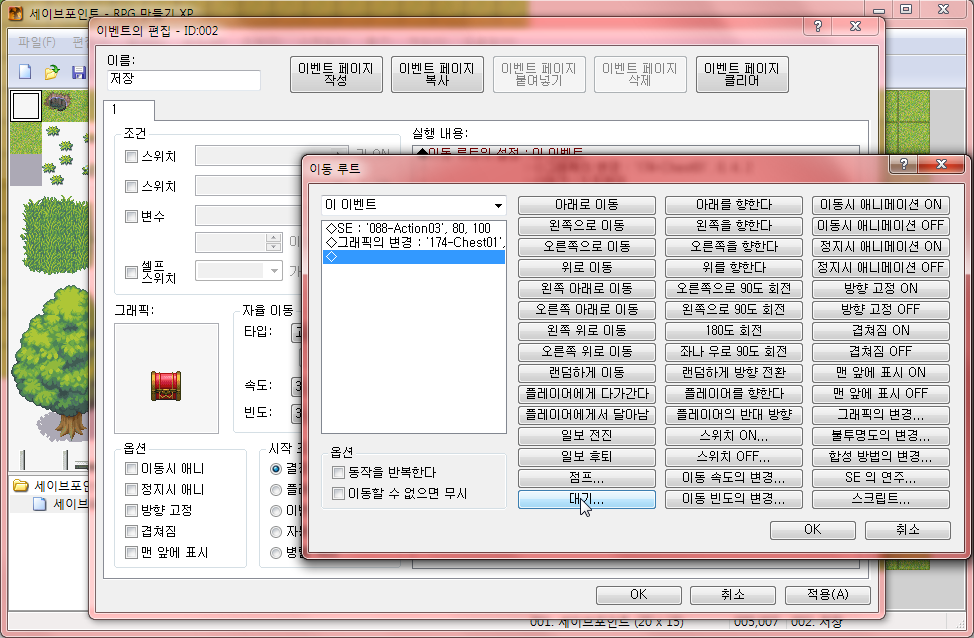
약간의 지연시간을 주겠습니다.
대기버튼을 클릭!
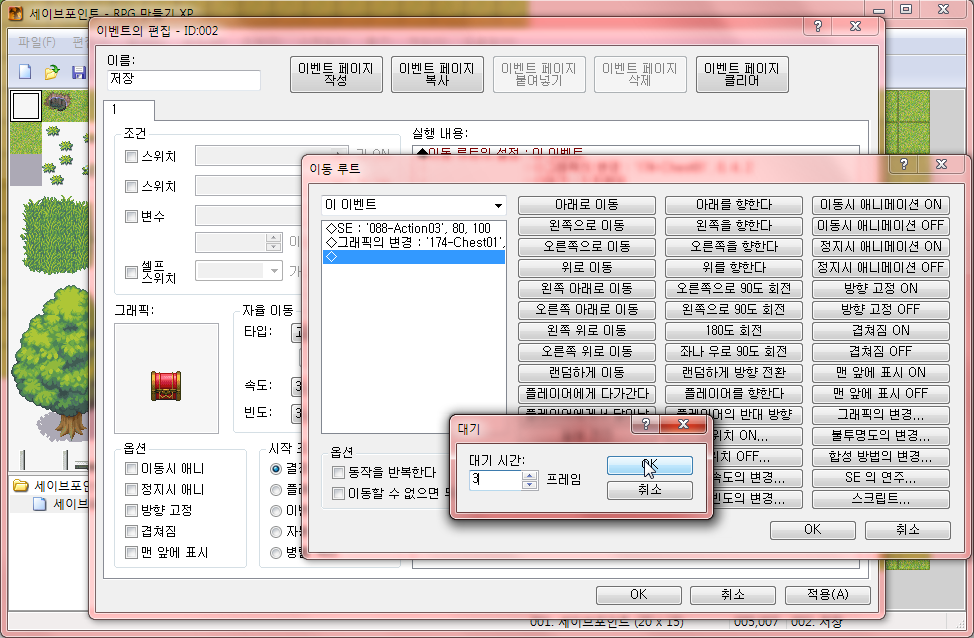
3프레임(0.3초)정도면 적당합니다.
OK!
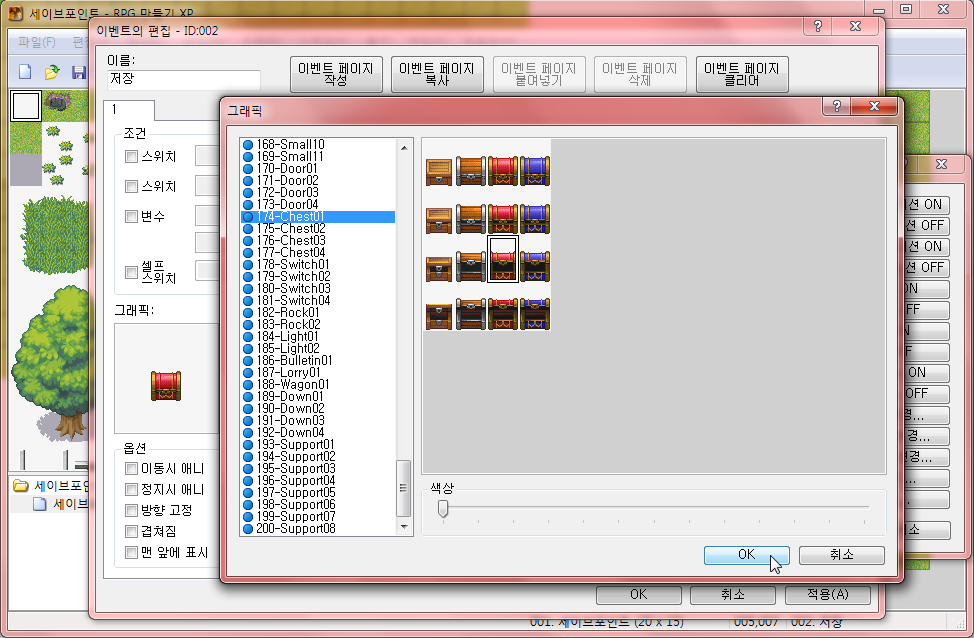
아까와 같이 그래픽의 변경에서 이번엔 조금 더 열린 모습을 추가합시다.
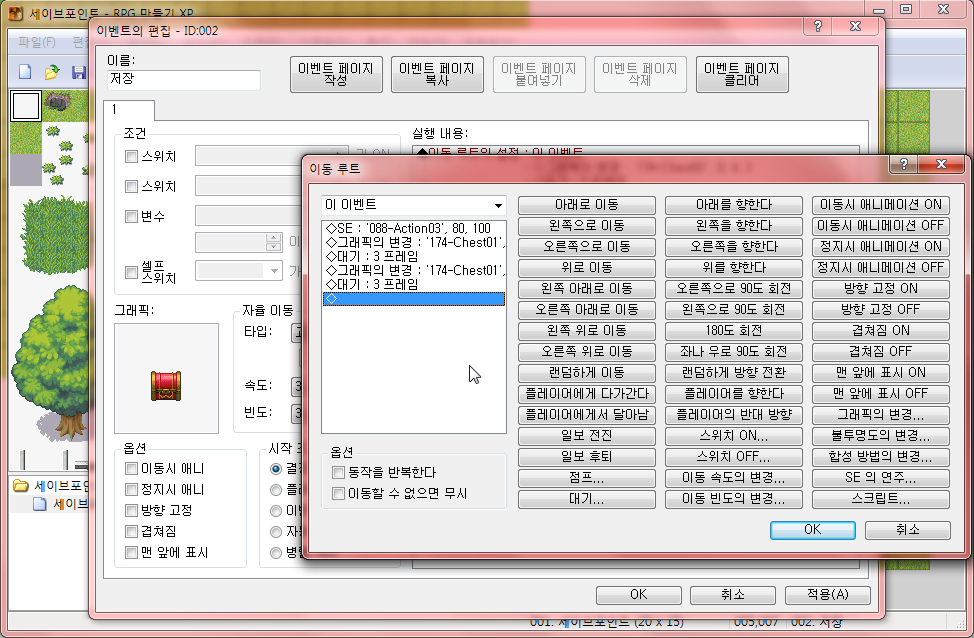
또 대기 3프레임
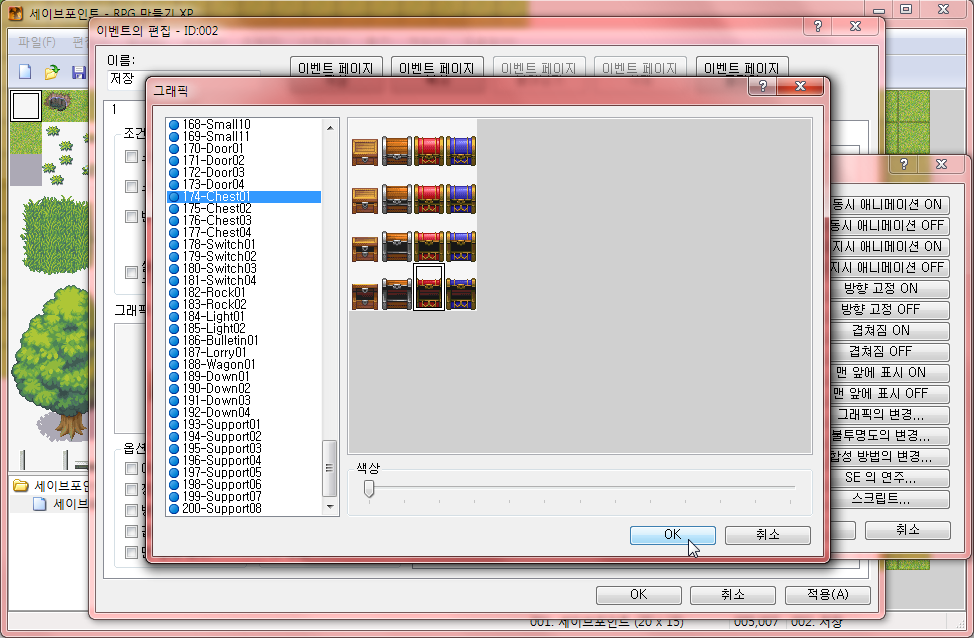
완전히 열린 모습입니다.
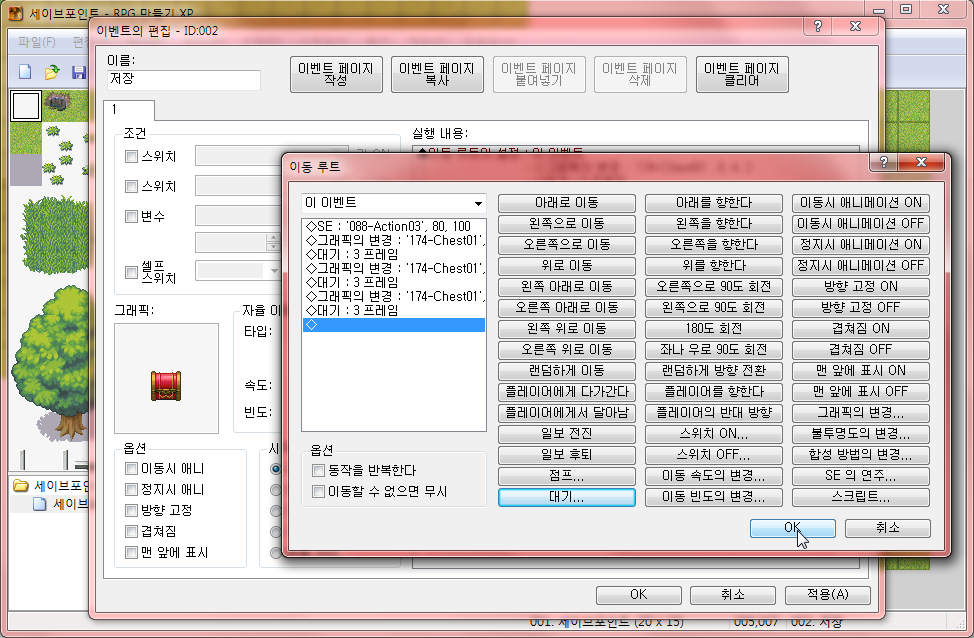
또 대기!
그후 OK를 눌러줍시다.
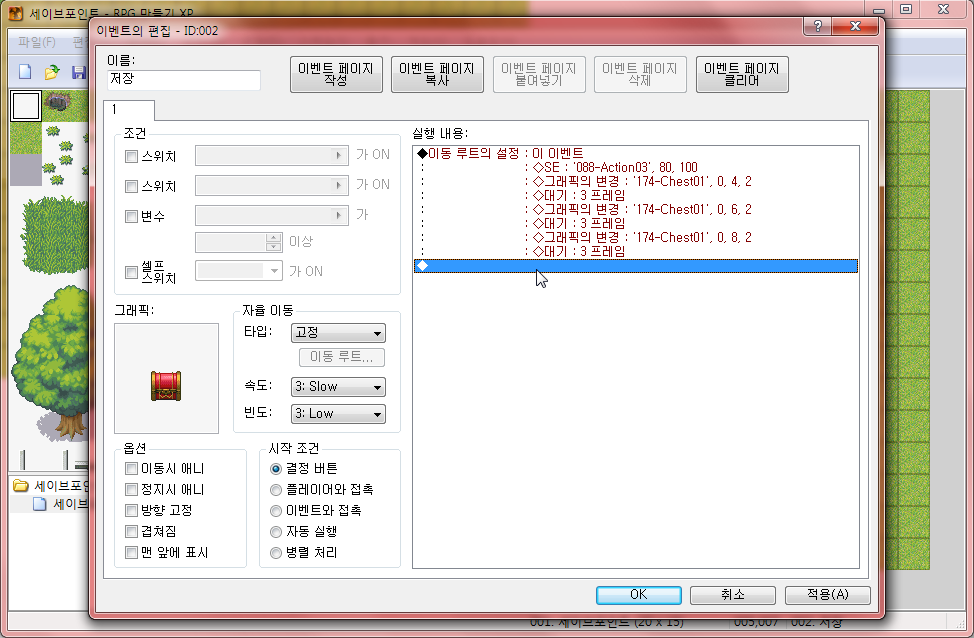
또 한줄 작성해봅시다.
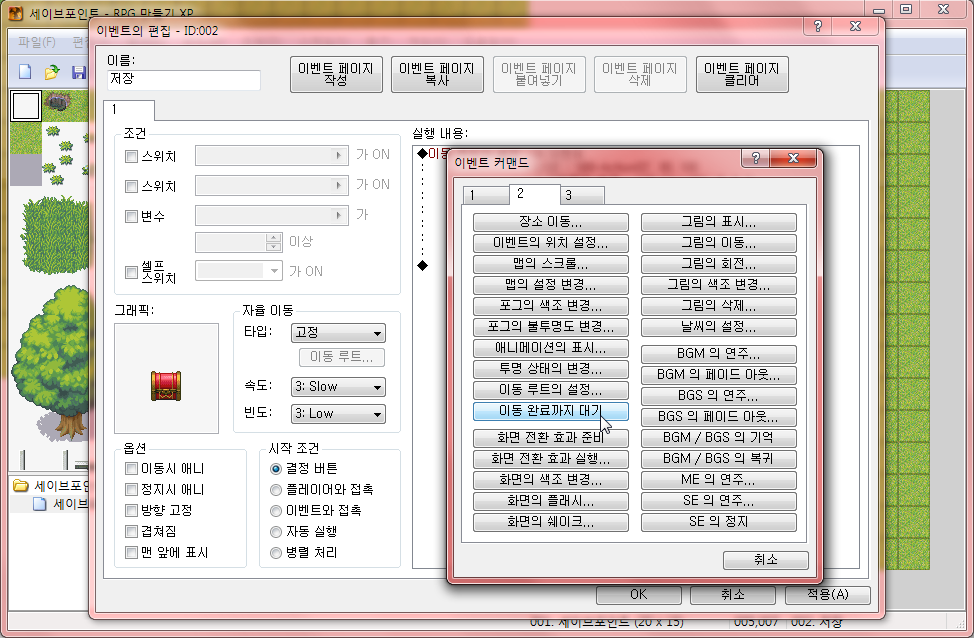
이동 완료까지 대기입니다.
방금 설정한 모션이 끝이 날 때까지 모든 이벤트가 일시정지됩니다.
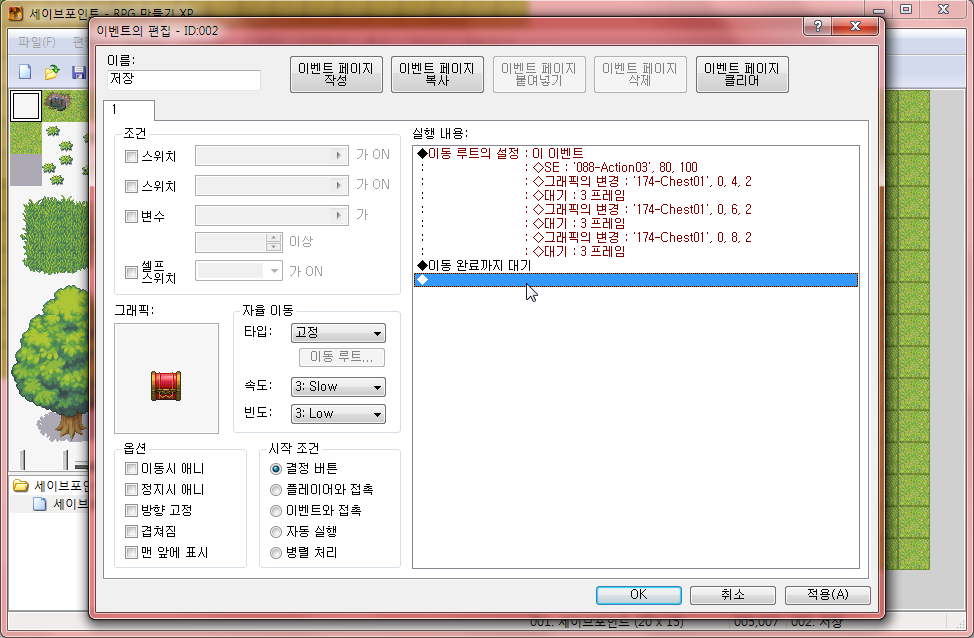
또 한줄.
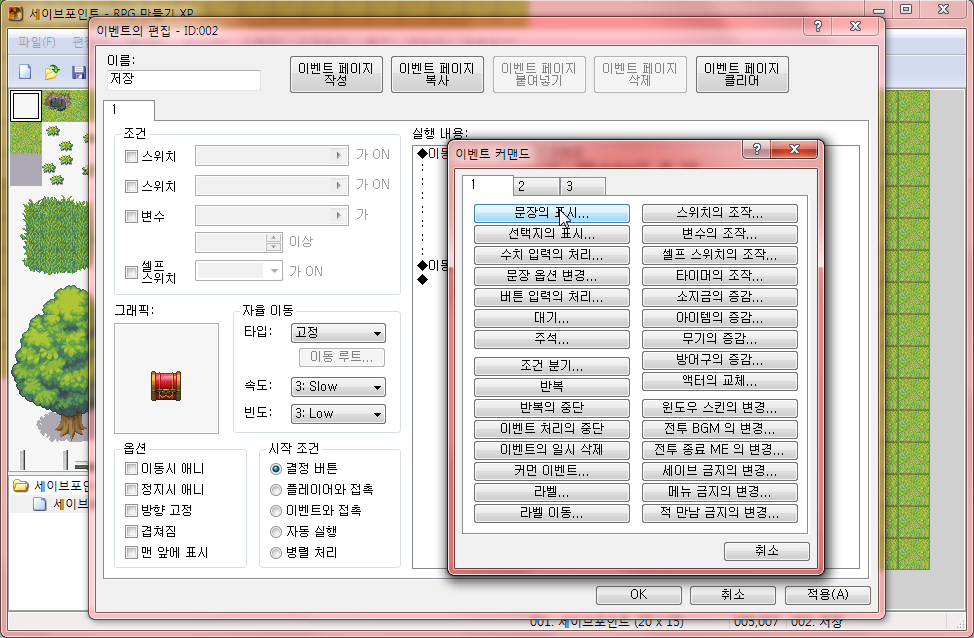
문장의 표시를 선택해주세요.
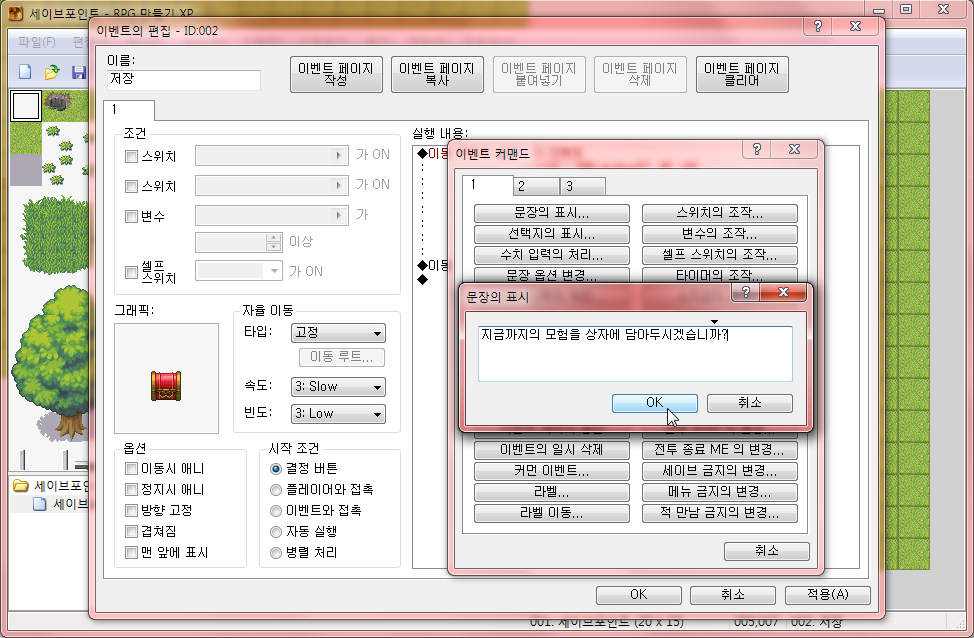
이런식으로 멋진 말을 알아서 입력후 OK!
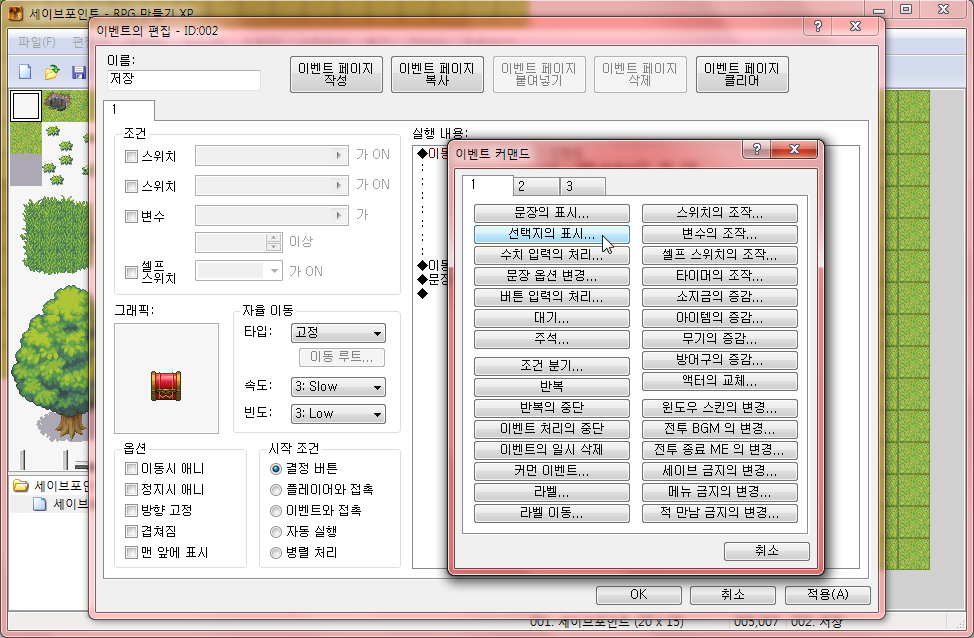
저장을 할건지 선택하도록 해봅시다.
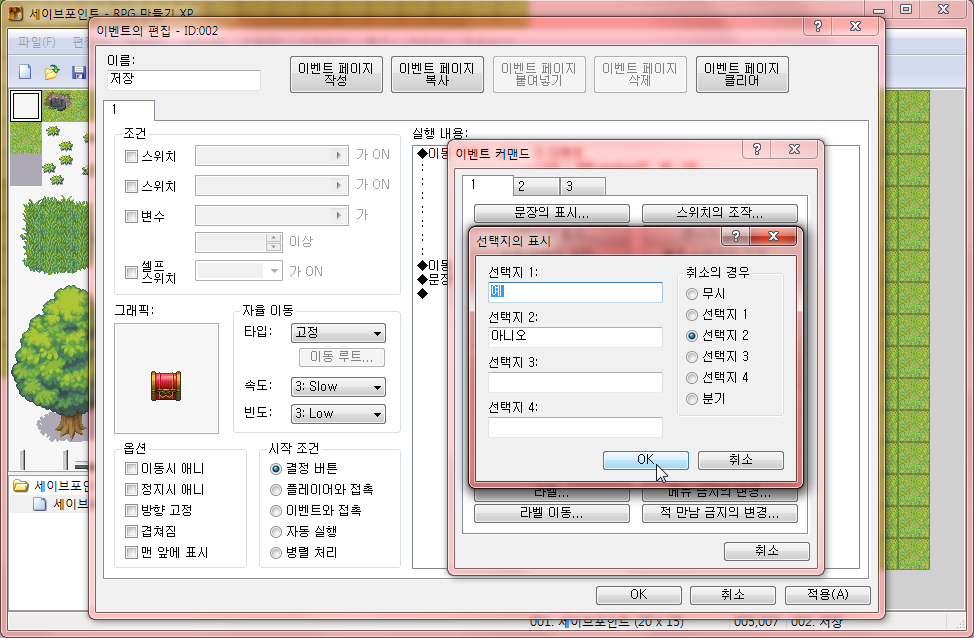
이대로 두고 OK!
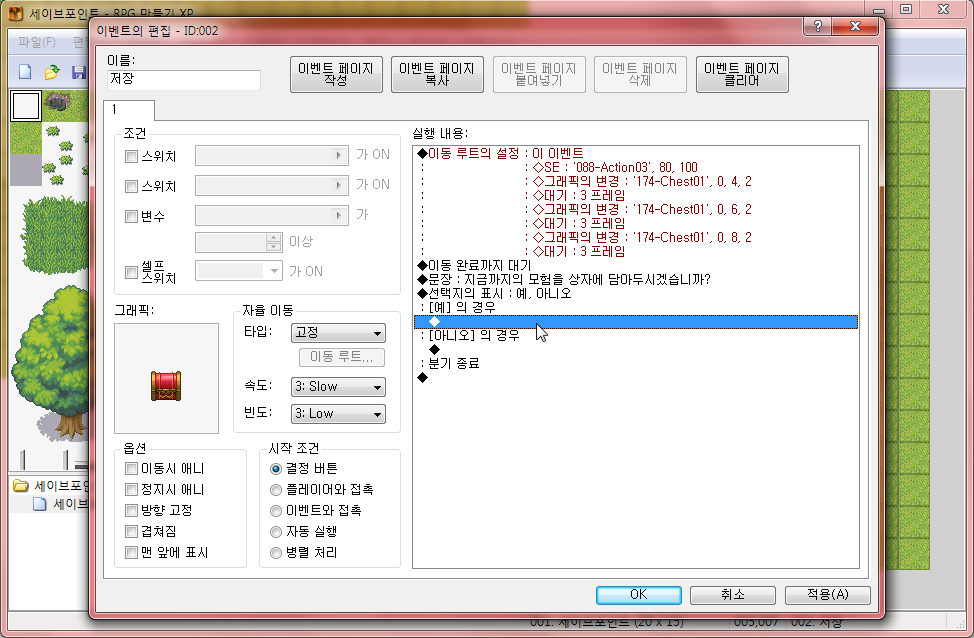
예를 선택했을때의 이벤트를 작성해봅시다.
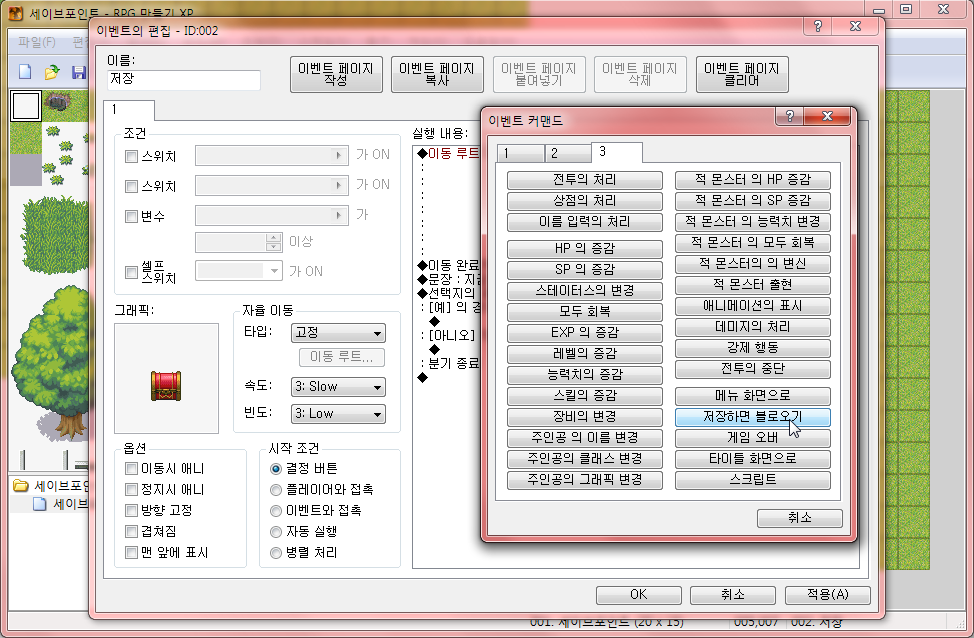
예를 선택했을땐 저장되도록 하기로 했죠.
저장화면 불러오기(저장하면 블로오기라니..ㅋㅋ)를 선택!

저장이 끝난 후엔 상자가 닫혀야겠죠.
한줄 더 작성해봅시다.
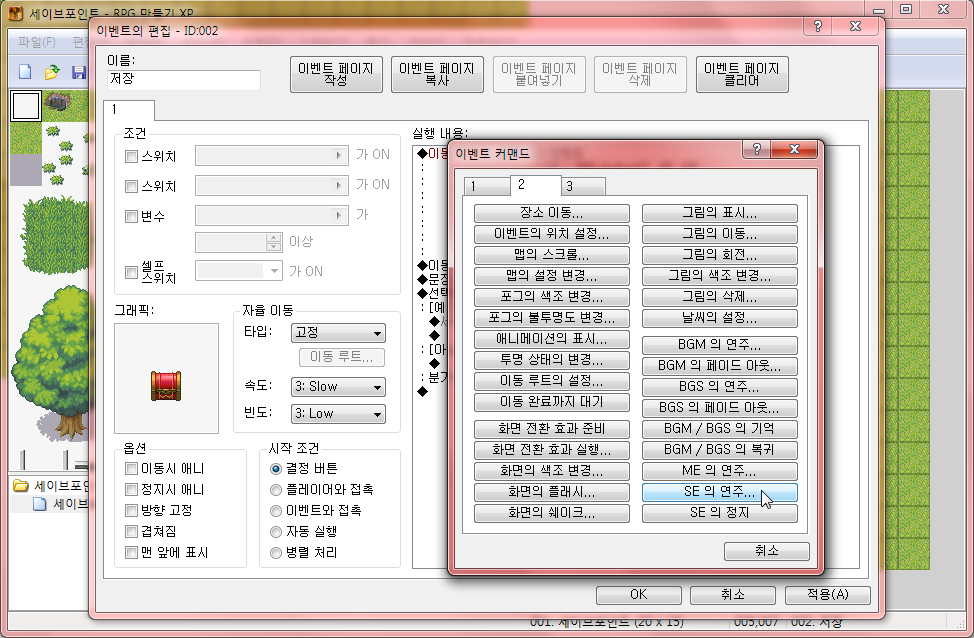
상자 닫히는 효과음을 넣어봅시다.
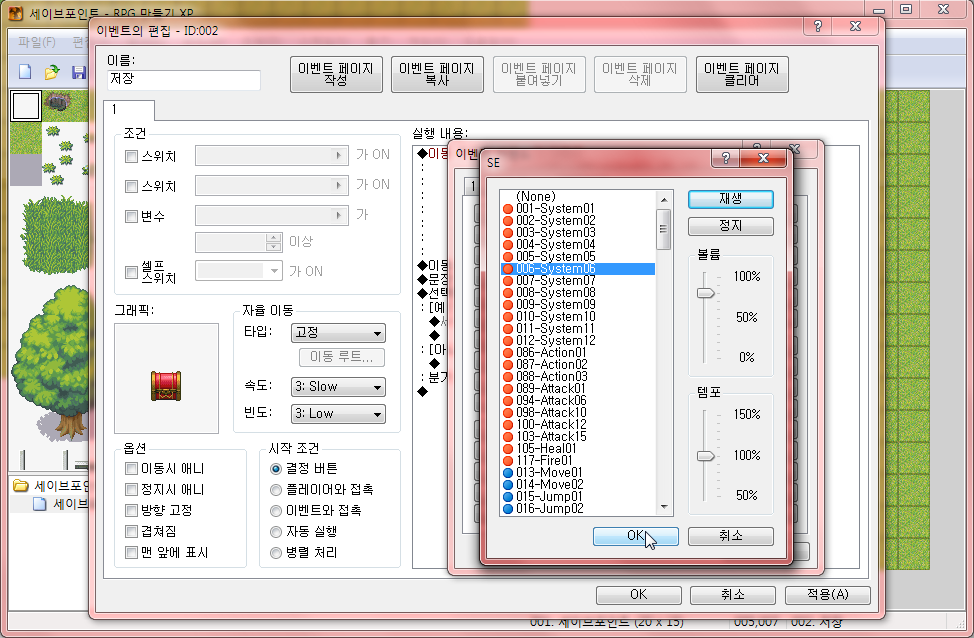 이게 완료음으로 적당하네요.
이게 완료음으로 적당하네요.OK 클릭!
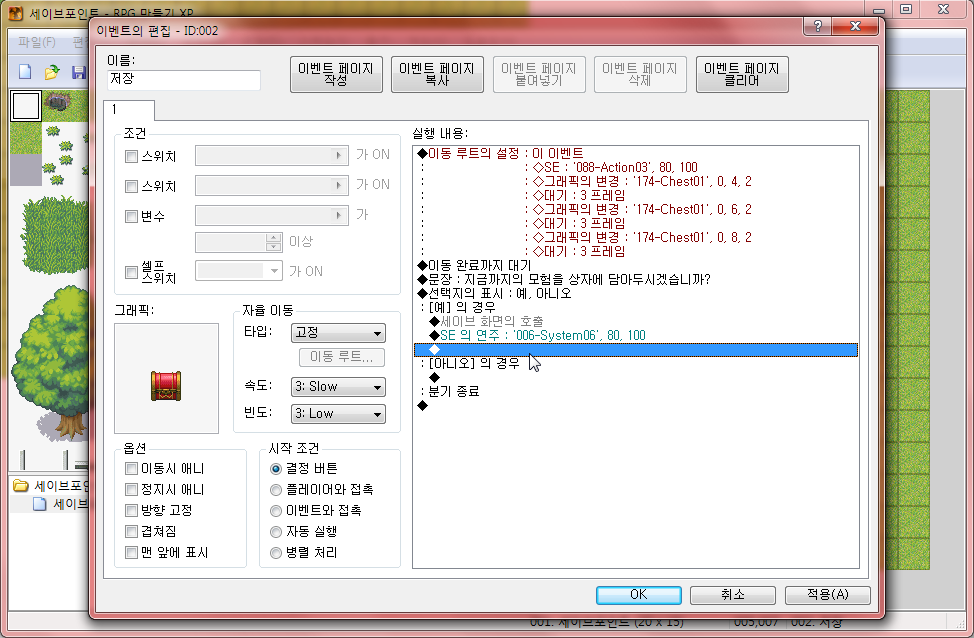
상자가 닫히는 모션을 만들어봅시다.
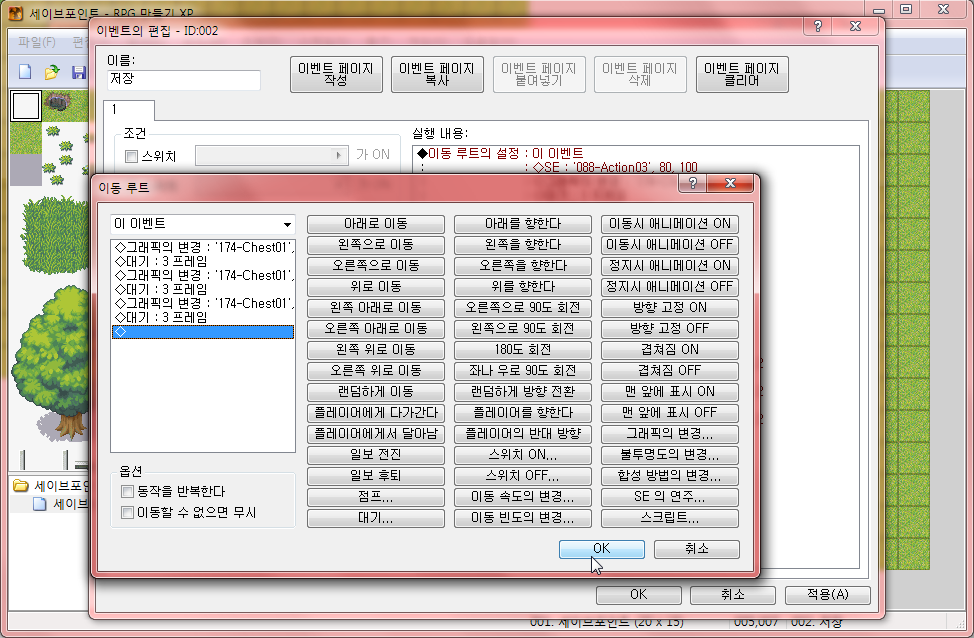
아까와는 반대로 서서히 닫히도록 만들어주시면 됩니다.
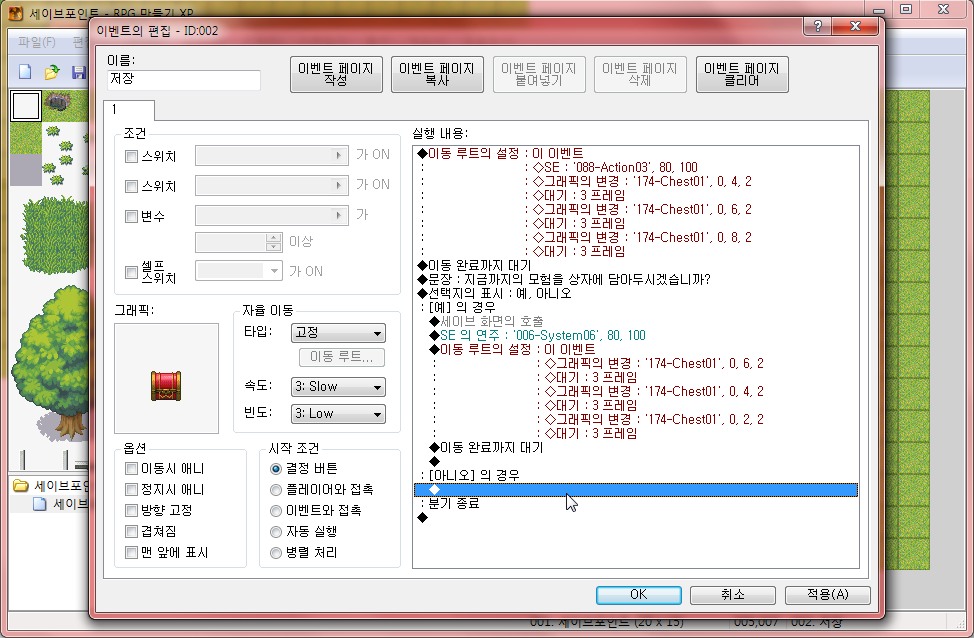
이동완료까지 대기를 넣어주고
아니오를 선택했을때의 결과를 작성합니다.
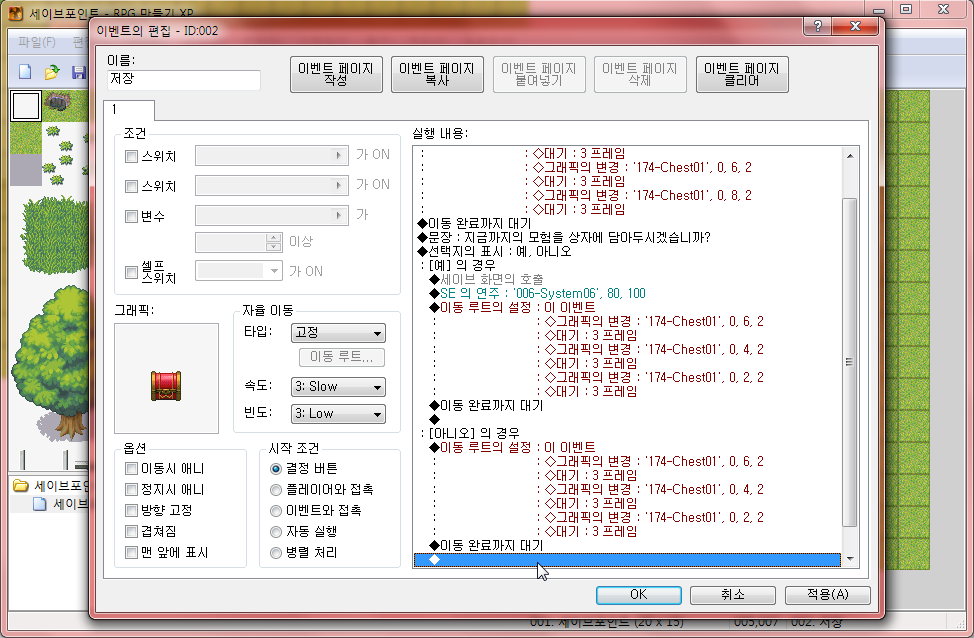
아까와 같이 서서히 닫히도록 해둡시다.
전 저장을 하지 않았을때는 완료효과음이 나지 않도록 해두었습니다.
한줄 더!
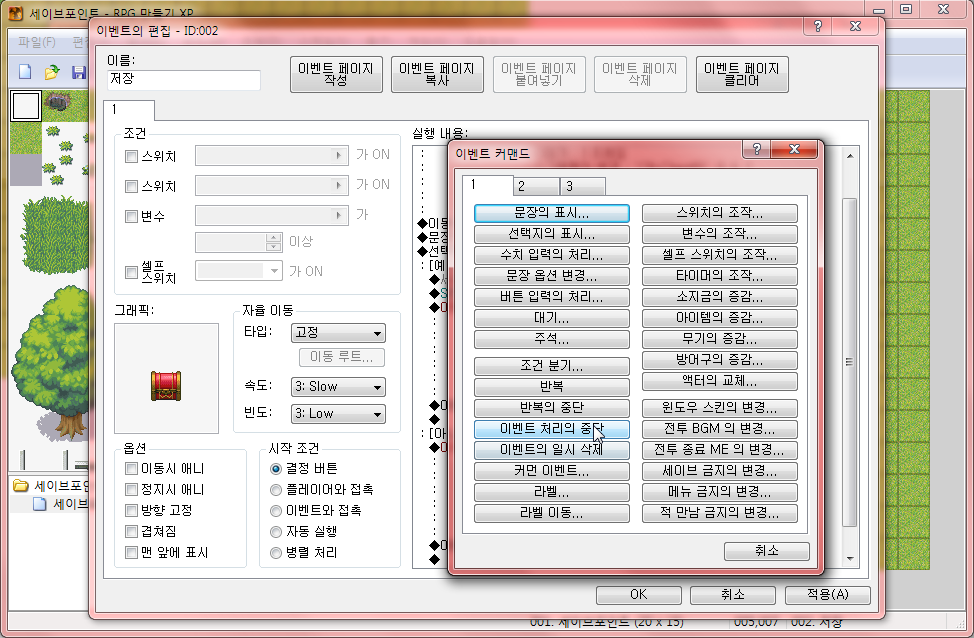
아니오를 선택하면 상자가 닫히고 이벤트가 끝나도록
이벤트 처리의 중단을 선택!
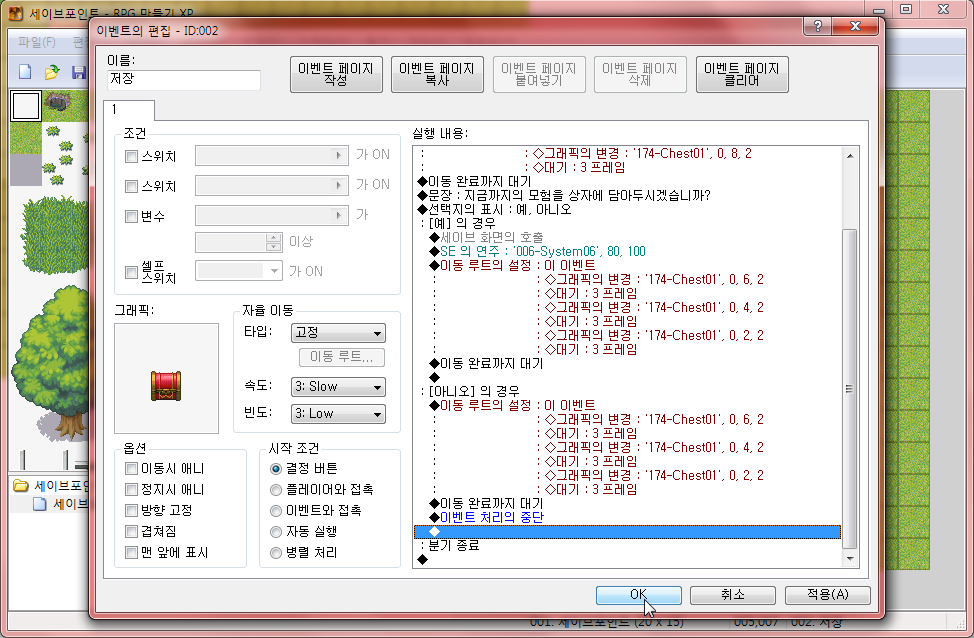
끝입니다.
테스트해볼까요?
예제 다운로드 : 세이브포인터.zip
 표지판 만들기
표지판 만들기
 숲 만들기
숲 만들기










